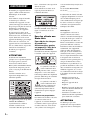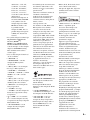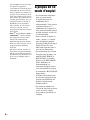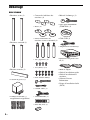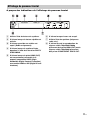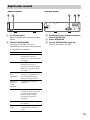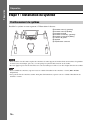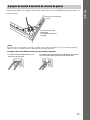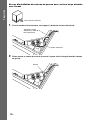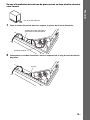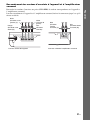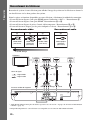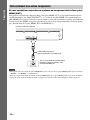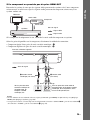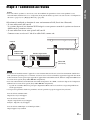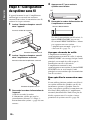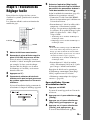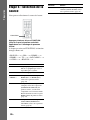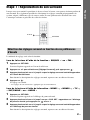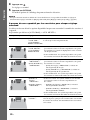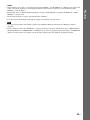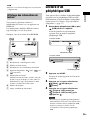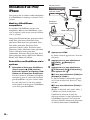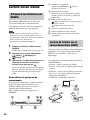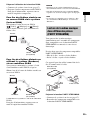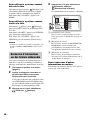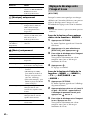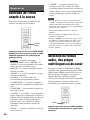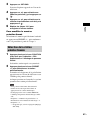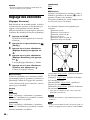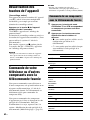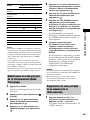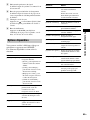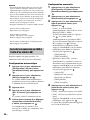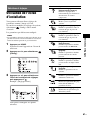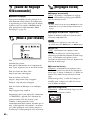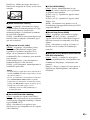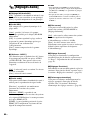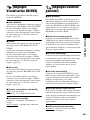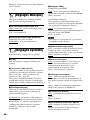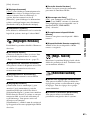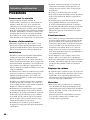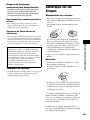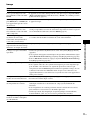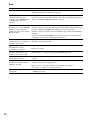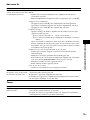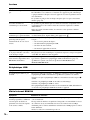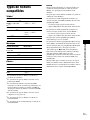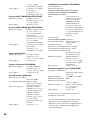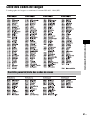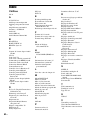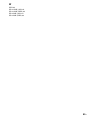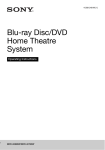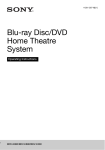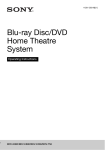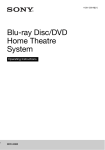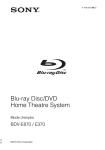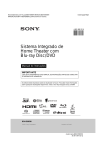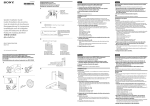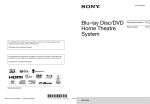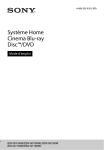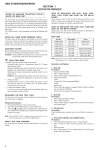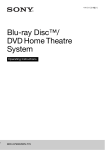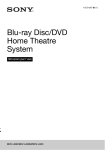Download Système Home Cinema avec lecteur Blu-ray Disc/DVD
Transcript
4-288-248-21(1) Système Home Cinema avec lecteur Blu-ray Disc/DVD Mode d’emploi BDV-E980W/BDV-E780W AVERTISSEMENT N’installez pas l’appareil dans un espace confiné comme dans une bibliothèque ou un meuble encastré. Pour réduire le risque d’incendie, n’obstruez pas l’orifice de ventilation de l’appareil avec un journal, une nappe, une tenture, etc. Ne posez pas non plus de source de flamme nue, notamment une bougie allumée, sur l’appareil. N’exposez pas les piles ou un appareil contenant des piles à une chaleur excessive, notamment aux rayons directs du soleil ou à un appareil de chauffage, par exemple. Pour éviter de vous blesser, cet appareil doit être convenablement fixé au sol/mur dans le respect des instructions d’installation. N’utilisez pas l’appareil à l’extérieur. laser ; évitez donc toute exposition directe des yeux. Cette indication est située sur le capot de protection du laser, à l’intérieur du boîtier. Cet appareil fait partie des produits CLASS 1 LASER. Cette indication figure à l’extérieur, au dos de l’appareil. Pour les clients aux Etats-Unis Pour réduire les risques d’incendie ou d’électrocution, gardez cet appareil à l’abri de la pluie et de l’humidité. Les indications suivantes figurent à l’extérieur, au dos de l’appareil. ATTENTION L’utilisation d’instruments optiques avec ce produit augmente les risques pour les yeux. Le faisceau laser utilisé dans ce Blu-ray Disc / DVD Home Theatre System étant dangereux pour les yeux, n’essayez pas de démonter le châssis. Confiez l’entretien ou les réparations uniquement à un technicien qualifié. Ce symbole est destiné à avertir l’utilisateur de la présence d’une « tension dangereuse » non isolée dans le boîtier du produit dont l’amplitude peut être suffisante pour constituer un risque d’électrocution. Ce symbole est destiné à avertir l’utilisateur de la présence d’instructions d’utilisation et de maintenance (entretien) importantes dans la documentation qui accompagne l’appareil. Archives du propriétaire Cet appareil fait partie des produits CLASS 3R LASER. Un rayonnement laser visible et invisible est émis lors de l’ouverture du boîtier protecteur du 2FR Les numéros de modèle et de série se trouvent en dessous de l’appareil, à l’extérieur. Indiquez ces numéros dans l’espace prévu à cet effet ci-dessous. Vous devrez vous y référer lors d’un appel à votre revendeur Sony au sujet de ce produit. N° de modèle BDV-E780W N° de série______________ La déclaration de la FCC suivante s’applique uniquement à la version de ce modèle fabriquée pour la vente aux Etats-Unis. Il se peut que les autres versions ne soient pas conformes aux réglementations techniques de la FCC. REMARQUE : Cet équipement a été testé et déclaré conforme aux normes relatives au matériel numérique de la classe B, fixées par l’article 15 des règlements de la FCC. Ces limites sont destinées à assurer une protection suffisante contre les interférences dans une installation résidentielle. Cet équipement génère et utilise des fréquences radio qui, en cas d’installation et d’utilisation incorrectes, peuvent être à l’origine d’interférences dans la réception radio et télévision. Toutefois, rien ne garantit qu’il n’y aura pas d’interférences. Si des interférences se produisent, il est possible de déterminer si elles sont dues au matériel en éteignant et en rallumant l’appareil, et si c’est le cas, l’utilisateur est invité à corriger le problème de l’une des manières suivantes : – Modifier l’orientation ou l’emplacement de l’antenne réceptrice. – Eloigner l’appareil du de réception. – Brancher l’appareil sur une prise située sur un circuit différent de celui du récepteur. – Consulter le revendeur ou un technicien radio/TV expérimenté pour obtenir une assistance. ATTENTION N’oubliez pas que toute modification non expressément approuvée dans ce manuel peut annuler votre droit d’utilisation de cet équipement. Afin de garantir la conformité aux limites d’émissions définies par la FCC, utilisez des câbles correctement isolés et mis à la terre pour le raccordement à des ordinateurs hôtes et/ou des périphériques. Consignes de sécurité importantes 1) Lisez ces instructions. 2) Conservez ces instructions. 3) Tenez compte de tous les avertissements. 4) Respectez toutes les instructions. 5) N’utilisez pas cet appareil à proximité d’eau. 6) Nettoyez l’appareil uniquement avec un chiffon sec. 7) Ne bloquez pas les ouvertures de ventilation. Installez l’appareil conformément aux instructions du fabricant. 8) N’installez pas l’appareil à proximité d’une source de chaleur, telle qu’un radiateur, un registre de chaleur, une cuisinière ou d’autres appareils (notamment des amplificateurs) qui produisent de la chaleur. 9) Pour des raisons de sécurité, veillez à utiliser une fiche polarisée ou une fiche avec terre. Une fiche polarisée possède deux lames dont une est plus large que l’autre. Une fiche avec terre possède deux lames et une broche de mise à la masse. La lame large ou la troisième broche sont prévues pour votre sécurité. Si la fiche fournie n’est pas adaptée à la prise, consultez un électricien pour remplacer la prise obsolète. 10) Protégez le cordon d’alimentation afin d’éviter qu’il soit piétiné ou pincé, en particulier au niveau des fiches, des prises multiples et du point de sortie de l’appareil. 11) Utilisez uniquement des options/accessoires spécifiés par le fabricant. 12) Utilisez l’appareil uniquement avec le chariot, le socle, le trépied, le support ou la table spécifiés par le fabricant, ou vendus avec l’appareil. Si vous utilisez un chariot, soyez prudent lors du déplacement de la combinaison chariot/appareil afin d’éviter de vous blesser en cas de renversement. Précautions Sources d’alimentation • L’appareil n’est pas déconnecté du secteur tant qu’il reste branché sur la prise de courant, même si l’appareil proprement dit a été mis hors tension. • Comme la prise secteur sert à déconnecter l’appareil du secteur, reliez l’appareil à une prise de courant accessible. Si vous remarquez une anomalie sur l’appareil, débranchez immédiatement la prise secteur. A propos du visionnage d’images vidéo 3D 13) Débranchez l’appareil pendant les orages ou lorsque vous ne l’utilisez pas pendant des périodes prolongées. 14) Tout entretien ne peut être effectué que par un technicien qualifié. Un entretien est nécessaire si l’appareil a été endommagé d’une quelconque manière, par exemple si le cordon ou la fiche d’alimentation est endommagé, si du liquide a pénétré dans l’appareil ou si des objets sont tombés à l’intérieur de celui-ci, s’il a été exposé à la pluie ou à l’humidité, s’il ne fonctionne pas normalement ou s’il a subi une chute. Pour les clients au Canada Pour réduire le risque d’incendie ou d’électrocution, n’exposez pas cet appareil à des éclaboussures ou des gouttes d’eau et ne posez pas dessus des objets remplis de liquides, notamment des vases. Pour l’unité principale L’indication de la date de fabrication et la plaque signalétique figurent sur le dessous de l’appareil, à l’extérieur. Certaines personnes peuvent ressentir une gêne (mal aux yeux, fatigue ou nausée, par exemple) lorsqu’elles regardent des images vidéo 3D. Sony conseille à tous les spectateurs de marquer des pauses régulières lorsqu’ils regardent des images vidéo 3D. La durée et la fréquence de ces pauses nécessaires varient selon les individus. Vous devez déterminer ce qui vous convient le mieux. Si vous éprouvez la moindre gêne, vous devez cesser de regarder des images vidéo 3D jusqu’à ce qu’elle ait disparu. Consultez un médecin si vous le jugez nécessaire. Vous devez aussi consulter (i) le mode d’emploi et/ou message de mise en garde de tout autre appareil utilisé avec ce produit ou de tout contenu de Blu-ray Disc lu avec celui-ci et (ii) notre site Web (http:// esupport.sony.com/) pour obtenir les informations les plus récentes à ce sujet. La vision des jeunes enfants (tout particulièrement de ceux de moins de six ans) est toujours en cours de développement. Consultez un médecin (tel qu’un pédiatre ou un ophtalmologue) avant de laisser des jeunes enfants regarder des images vidéo 3D. Les adultes doivent surveiller les jeunes enfants pour s’assurer qu’ils 3FR respectent les recommandations cidessus. Pour les clients aux Etats-Unis Ampli-tuner Blu-ray Disc/DVD (HBDE780W) Cet appareil ne doit pas se trouver à proximité d’un autre émetteur ou d’une autre antenne, ou encore être utilisé en même temps que ceux-ci. Cet appareil est conforme aux limites d’exposition aux rayonnements définies par la FCC pour un environnement non contrôlé. Il répond en outre aux consignes d’exposition aux hautes fréquences (HF) définies par la FCC dans le Supplément C de l’OET65. Cet appareil doit être installé et utilisé en maintenant une distance minimale de 20 cm entre le radiateur et une personne (à l’exception de ses extrémités : mains, poignets, pieds et chevilles). Pour l’émetteurrécepteur sans fil (EZW-RT50) Cet appareil est conforme à l’article 15 des règlements de la FCC. Son utilisation est soumise aux deux préalables suivants : (1) ce dispositif ne peut produire d’interférences nuisibles et (2) ce dispositif doit accepter toutes les interférences, y compris celles qui sont susceptibles de provoquer un fonctionnement indésirable. Cet appareil ne doit pas se trouver à proximité d’un autre émetteur ou d’une autre antenne, ou encore être utilisé en même temps que ceux-ci. Cet appareil est conforme aux limites d’exposition aux rayonnements définies par la FCC pour un environnement non contrôlé. Il répond en outre aux 4FR consignes d’exposition aux hautes fréquences (HF) définies par la FCC dans le Supplément C de l’OET65. Cet appareil doit être installé et utilisé en maintenant une distance minimale de 20 cm entre le radiateur et une personne (à l’exception de ses extrémités : mains, poignets, pieds et chevilles). Pour les clients au Canada Ampli-tuner Blu-ray Disc/DVD (HBDE980W) Son utilisation est soumise aux deux préalables suivants : (1) ce dispositif ne peut produire d’interférences et (2) ce dispositif doit accepter toutes les interférences, y compris celles qui sont susceptibles de provoquer un fonctionnement indésirable. Cet appareil est conforme aux limites d’exposition aux rayonnements IC définies pour un environnement non contrôlé. Il répond en outre aux prescriptions du RSS-102 des consignes d’exposition aux hautes fréquences (HF) IC. Cet appareil doit être installé et utilisé en maintenant une distance minimale de 20 cm entre le radiateur et une personne (à l’exception de ses extrémités : mains, poignets, pieds et chevilles). Pour l’émetteurrécepteur sans fil (EZW-RT50) Cet appareil numérique de la classe B est conforme à la norme ICES003 du Canada. Son utilisation est soumise aux deux préalables suivants : (1) ce dispositif ne peut produire d’interférences et (2) ce dispositif doit accepter toutes les interférences, y compris celles qui sont susceptibles de provoquer un fonctionnement indésirable. Cet appareil est conforme aux limites d’exposition aux rayonnements IC définies pour un environnement non contrôlé. Il répond en outre aux prescriptions du RSS-102 des consignes d’exposition aux hautes fréquences (HF) IC. Cet appareil doit être installé et utilisé en maintenant une distance minimale de 20 cm entre le radiateur et une personne (à l’exception de ses extrémités : mains, poignets, pieds et chevilles). Protection contre la copie Tenez compte des systèmes avancés de protection de contenu utilisés à la fois sur les Blu-ray DiscTM et sur les DVD. Ces systèmes, appelés AACS (Advanced Access Content System) et CSS (Content Scramble System), peuvent contenir certaines restrictions relatives à la lecture, à la sortie analogique ou à d’autres fonctions similaires. Le fonctionnement de ce produit et les restrictions imposées peuvent varier selon la date d’achat, car le comité de direction de l’AACS peut adopter ou modifier ses règles de restriction au-delà de cette date. Droits d’auteur et marques commerciales • Ce système dispose du décodeur Dolby Digital*, du décodeur surround à matrice adaptative Dolby Pro Logic (II) ainsi que du DTS** Digital Surround System. * Fabriqué sous licence de Dolby Laboratories. Dolby, Pro Logic et le symbole double-D sont des marques de Dolby Laboratories. ** Fabriqué sous licence des numéros de brevets américains : 5 451 942 ; 5 956 674 ; 5 974 380 ; 5 978 762 ; 6 226 616 ; 6 487 535 ; 7 212 872 ; 7 333 929 ; 7 392 195 ; 7 272 567 et autres brevets américains et internationaux déposés ou en attente. DTS, DTS-HD et le symbole sont des marques déposées. DTSHD Master Audio et les logos DTS sont des marques de DTS, Inc. Ce produit intègre un logiciel. © DTS, Inc. Tous droits réservés. • Le système intègre la technologie High-Definition Multimedia Interface (HDMITM). HDMI, le logo HDMI et HighDefinition Multimedia Interface sont des marques ou des marques déposées de HDMI Licensing LLC aux Etats-Unis et dans d’autres pays. • Java est une marque d’Oracle et/ ou de ses filiales. • « BD-LIVE » et « BONUSVIEW » sont des marques de Blu-ray Disc Association. • « Blu-ray Disc » est un marque. • Les logos « Blu-ray Disc », « DVD+RW », « DVD-RW », « DVD+R », « DVD-R », « DVD VIDEO » et « CD » sont des marques. • « Blu-ray 3D » et le logo « Blu-ray 3D » sont des marques de Blu-ray Disc Association. • « BRAVIA » est un marque de Sony Corporation. • « AVCHD » et le logo « AVCHD » sont des marques de Panasonic Corporation et Sony Corporation. • , « XMB » et « xross media bar » sont des marques de Sony Corporation et de Sony Computer Entertainment Inc. • « PLAYSTATION » est un marque de Sony Computer Entertainment Inc. • La technologie de reconnaissance des données audio/vidéo et les données associées sont fournies par Gracenote®. Gracenote constitue la norme de l’industrie en matière de technologie de reconnaissance musicale et de fourniture de contenus connexes. Pour plus de détails, visitez www.gracenote.com. Les données sur CD, DVD ou/et Blu-ray Disc et les données associées aux morceaux de musique et aux clips vidéo sont fournies par Gracenote, Inc., Copyright © 2000 - Date actuelle Gracenote. Logiciels Gracenote, Copyright © 2000 - Date actuelle Gracenote. Ce produit et ce service sont protégés par un ou plusieurs brevets appartenant à Gracenote. Pour obtenir une liste non exhaustive des brevets Gracenote en vigueur, visitez le site Web de Gracenote. Les noms Gracenote, CDDB, MusicID, MediaVOCS, le logo Gracenote, le graphisme Gracenote, la mention « Powered by Gracenote » sont des marques ou des marques déposées de Gracenote aux Etats-Unis et/ou dans d’autres pays. • Le logo Wi-Fi CERTIFIED™ est une marque de certification de Wi-Fi Alliance. • La marque Wi-Fi Protected Setup™ est une marque de Wi-Fi Alliance. • « Wi-Fi CERTIFIED™ » et « Wi-Fi Protected Setup™ » sont des marques de Wi-Fi Alliance. • « PhotoTV HD » et le logo « PhotoTV HD » sont des marques de Sony Corporation. • Technologie de codage audio et brevets MPEG Layer-3 sous licence Fraunhofer IIS et Thomson. • iPhone, iPod, iPod classic, iPod nano et iPod touch sont des marques de Apple Inc., déposées aux Etats-Unis et dans d’autres pays/régions. • « Made for iPod » et « Made for iPhone » signifient qu’un accessoire électronique a été conçu pour être connecté spécifiquement à un iPod ou un iPhone, et qu’ il a été certifié par le développeur comme étant conforme aux normes de performances Apple. Apple n’est pas responsable du bon fonctionnement de cet appareil ni de sa conformité aux normes et réglementations de sécurité. Veuillez noter que l’utilisation de cet accessoire avec un iPod ou un iPhone peut affecter les performances des transmissions sans fil. • Windows Media est une marque ou une marque déposée de Microsoft Corporation aux EtatsUnis et/ou dans d’autres pays. Ce produit contient une technologie soumise à certains droits de propriété intellectuelle de Microsoft. Il est interdit d’utiliser ou de distribuer cette technologie hors de ce produit sans disposer de la (des) licence(s) appropriée(s) de Microsoft. Les propriétaires de contenus utilisent la technologie d’accès aux contenus Microsoft PlayReady™ afin de protéger leur propriété intellectuelle, y compris le contenu protégé par les droits d’auteur. Cet appareil utilise la technologie PlayReady pour accéder à des contenus protégés par PlayReady et/ou des contenus protégés par WMDRM. Si l’appareil échoue dans l’application correcte des limitations imposées à l’utilisation des contenus, les propriétaires de contenus peuvent 5FR exiger de Microsoft qu’il révoque la capacité de l’appareil à consommer des contenus protégés par PlayReady. La révocation ne doit pas affecter les contenus non protégés ou les contenus protégés par d’autres technologies d’accès aux contenus. Les propriétaires de contenus peuvent exiger que vous effectuiez une mise à niveau de PlayReady en vue d’accéder à leurs contenus. Si vous refusez cette mise à niveau, vous ne pouvez plus accéder aux contenus qui l’exigent. • DLNA®, le logo DLNA et DLNA CERTIFIED™ sont des marques, des marques de service ou des marques de certification de Digital Living Network Alliance. • Toutes les autres marques sont la propriété de leurs détenteurs respectifs. • Les autres noms de systèmes ou de produits sont généralement des marques ou des marques déposées des fabricants. Les symboles ™ et ® ne sont pas indiqués dans ce document. 6FR A propos de ce mode d’emploi • Les instructions contenues dans le présent mode d’emploi décrivent les commandes de la télécommande. Vous pouvez également utiliser les commandes de l’appareil, si elles portent le même nom ou un nom analogue à celles de la télécommande. • Dans ce mode d’emploi, le terme « disque » est utilisé pour désigner de manière générale les BD, DVD, Super Audio CD ou CD, sauf indication contraire dans le texte ou les illustrations. • Les instructions de ce mode d’emploi sont destinées aux modèles BDV-E980W et BDV-E780W. Le modèle illustré est le BDV-E980W. Toute différence de fonctionnement est clairement indiquée dans le texte, notamment au moyen de la mention « BDV-E980W uniquement ». • Certaines illustrations sont des dessins conceptuels qui peuvent être différents des produits effectivement commercialisés. • Les éléments affichés sur l’écran du téléviseur peuvent varier suivant la région. • Le paramètre par défaut est souligné. Table des matières A propos de ce mode d’emploi ............... 6 Déballage ................................................ 8 Index des composants et des commandes .....................................10 Préparation Etape 1 : Installation du système ................................... 16 Etape 2 : Raccordement du système ................................... 20 Etape 3 : Connexion au réseau ...................................... 27 Etape 4 : Configuration du système sans fil ...................... 28 Etape 5 : Exécution du Réglage facile......................................... 29 Etape 6 : Sélection de la source ...................................... 30 Etape 7 : Reproduction du son surround .................................. 31 Lecture Lecture d’un disque............................... 34 Lecture d’un périphérique USB ............35 Utilisation d’un iPod/iPhone................. 36 Lecture via un réseau ............................ 38 Options disponibles............................... 41 Réglage du son Sélection de l’effet adapté à la source.............................................. 44 Sélection du format audio, des plages multilingues ou du canal................. 44 Reproduction d’un son diffusé en multiplex .........................................45 Tuner Ecoute de la radio.................................. 46 Désactivation des touches de l’appareil......................................... 52 Commande de votre téléviseur ou d’autres composants avec la télécommande fournie ............................................ 52 Economie d’énergie en mode de veille ............................................... 54 Navigation au sein des sites Web ......... 54 Autres paramètres du système sans fil .................................................... 56 Configuration du réseau........................ 57 Sélections et réglages Utilisation de l’écran d’installation ...... 61 [Guide de Réglage télécommande]....... 62 [Mise à jour réseau] .............................. 62 [Réglages Ecran]................................... 62 [Réglages Audio].................................. 64 [Réglages Visualisation BD/DVD] ...... 65 [Réglages Contrôle parental] ................ 65 [Réglages Musique].............................. 66 [Réglages Système] .............................. 66 [Réglages Réseau] ................................ 67 [Régl. facile] ......................................... 67 [Réinitialisation] ................................... 67 Informations complémentaires Précautions............................................ 68 Remarques sur les disques .................... 69 Dépannage ............................................ 70 Disques compatibles ............................. 76 Types de fichiers compatibles .............. 77 Formats audio pris en charge................ 78 Spécifications........................................ 79 Liste des codes de langue ..................... 81 Index ..................................................... 82 Fonctions complémentaires Utilisation de la fonction Commande pour HDMI pour « BRAVIA » Sync ...... 48 Etalonnage automatique des réglages corrects............................................ 49 Réglage des enceintes ........................... 50 Utilisation de la minuterie d’endormissement........................... 51 7FR Déballage BDV-E980W • Enceintes avant (2) • Couvercles inférieurs des enceintes (4) • Bases (4) • Micro d’étalonnage (1) • Socle pour iPod/iPhone (TDM-iP30) (1) • Câble USB (1) • Parties inférieures des enceintes avant et surround (4) • Enceintes surround (2) • Amplificateur surround (1) • Vis (argentées) (4) • Emetteurs-récepteurs sans fil (2) • Vis (noires) (12) • Enceinte centrale (1) • Fil d’antenne FM (1) • Caisson de graves (1) ou • Cordon vidéo (1) • Cordons d’enceinte (5, rouge/blanc/vert/gris/bleu) • Télécommande (1) • Piles R6 (AA) (2) 8FR • Mode d’emploi • Guide d’installation rapide • Guide d’installation des enceintes • Software License Information • Disque d’installation facile (DVD) BDV-E780W • Enceintes avant (2) • Enceintes surround (2) • Cordons d’enceinte (3, vert/ gris/bleu) • Fil d’antenne FM (1) • Socle pour iPod/iPhone (TDM-iP30) (1) • Câble USB (1) ou • Amplificateur surround (1) • Cordon vidéo (1) • Enceinte centrale (1) • Télécommande (1) • Caisson de graves (1) • Emetteurs-récepteurs sans fil (2) • Piles R6 (AA) (2) • Micro d’étalonnage (1) • Mode d’emploi • Guide d’installation rapide • Guide d’installation des enceintes • Software License Information • Disque d’installation facile (DVD) Préparation de la télécommande Insérez deux piles R6 (AA) (fournies) en faisant correspondre les pôles 3 et # des piles avec les signes représentés à l’intérieur du compartiment. 9FR Index des composants et des commandes Pour plus de détails, reportez-vous aux pages indiquées entre parenthèses. Panneau frontal VOL A Affichage du panneau frontal B Touches à effleurement/témoins Z (ouvrir/fermer) (page 34) FUNCTION D Témoin d’alimentation S’allume lorsque le système est sous tension. Ouvrir ou fermer le plateau du disque. E Plateau du disque (page 34) N (lire) F "/1 (activité/veille)/capteur de télécommande Démarrer ou redémarrer la lecture (reprise de la lecture). Lire un diaporama lorsqu’un disque contenant des fichiers image JPEG est inséré. x (arrêter) Arrêter la lecture et mémoriser le point d’arrêt (point de reprise). Le point de reprise d’un titre ou d’une plage est le dernier point lu ou la dernière photo d’un dossier de photos. VOL +/– Régler le volume du système. FUNCTION Sélectionner la source de lecture. C Port Mettre l’appareil sous tension ou en mode de veille. A propos des touches à effleurement/témoins Ces touches fonctionnent lorsque les témoins à effleurement sont allumés. Vous pouvez allumer/éteindre les témoins en définissant l’option [Eclairage/Affichage] (page 66). Lorsque vous réglez [Eclairage/ Affichage] sur [Simple/Non], les témoins s’éteignent. Dans ce cas, appuyez sur n’importe quelle touche à effleurement. Une fois les témoins allumés, appuyez sur la touche souhaitée. (USB) (page 35) Pour le raccordement d’un périphérique USB. 10FR VOL • Ces touches réagissent lorsque vous les effleurez. N’exercez aucune pression excessive sur celles-ci. Affichage du panneau frontal A propos des indications de l’affichage du panneau frontal A Affiche l’état de lecture du système. F S’allume lorsque le son est coupé. B S’allume lorsque la lecture répétée est activée. G Affiche l’état du système (fréquence radio, etc.). C S’allume quand du son stéréo est capté. (Radio uniquement) H S’allume lors de la reproduction de signaux vidéo 720p/1080i/1080p provenant de la prise HDMI (OUT) ou de signaux vidéo 720p/1080i provenant des prises COMPONENT VIDEO OUT. D S’allume lorsque le système lit des données à l’aide de la fonction PARTY STREAMING. E S’allume lorsque la prise HDMI (OUT) est correctement raccordée à un appareil compatible HDCP (Highbandwidth Digital Content Protection) avec entrée HDMI ou DVI (Digital Visual Interface). 11FR Panneau arrière SPEAKERS FRONT R FRONT L COMPONENT VIDEO OUT SUBWOOFER CENTER Y PB OUT ARC DIGITAL IN COAXIAL SAT/ CABLE IN 1 EZW-RT50 L DIGITAL IN OPTICAL PR AUDIO IN ECM-AC2 IN 2 FM COAXIAL 75 R VIDEO OUT TV AUDIO A.CAL MIC ANTENNA A Prises SPEAKERS (page 20) H Prises AUDIO (AUDIO IN L/R) (page 24) B Prises COMPONENT VIDEO OUT (page 22) I Prise TV (DIGITAL IN OPTICAL) (page 22) C Port J Borne LAN (100) (page 27) (USB) (page 35) D Prise SAT/CABLE (DIGITAL IN COAXIAL) (page 24) K Prise HDMI (IN 2) (page 24) E Emplacement pour émetteur-récepteur sans fil (EZW-RT50) (page 28) M Prise HDMI (OUT) (page 22) F Prise ANTENNA (FM COAXIAL 75Ω) (page 26) G Prise A.CAL MIC (pages 29, 49) 12FR LAN (100) L Prise HDMI (IN 1) (page 24) N Prise VIDEO OUT (page 22) Amplificateur surround Panneau frontal Panneau arrière L R IMPEDANCE USE 3-16 SPEAKERS EZW-RT50 SECURE LINK LINK/STANDBY A "/1 (Alimentation) Mettre l’amplificateur surround sous/hors tension. B Témoin LINK/STANDBY Vous pouvez contrôler l’état de la transmission sans fil entre l’unité principale et l’amplificateur surround. Témoin Etat Vire au vert. Le système est sous tension, la transmission sans fil est activée et les signaux surround sont captés. C Emplacement pour émetteur-récepteur sans fil (EZW-RT50) D Prises SPEAKERS E Touche SECURE LINK (page 56) Lance la fonction Secure Link. Vire à l’orange. Le système est sous tension, la transmission sans fil est activée avec la fonction Secure Link et les signaux surround sont captés. Clignote en vert rapidement. L’émetteur-récepteur sans fil n’est pas correctement inséré dans l’emplacement pour émetteur-récepteur sans fil. Clignote en vert ou en orange lentement. La transmission sans fil est désactivée. Vire au rouge. L’amplificateur surround est en mode de veille alors que le système est également en mode de veille ou que la transmission sans fil est désactivée. Eteint. L’amplificateur surround est hors tension. Clignote en rouge. La protection de l’amplificateur surround est active. 13FR A Z (ouvrir/fermer) Télécommande Ouvrir ou fermer le plateau du disque. Seules les touches liées à l’utilisation du système sont décrites ci-dessous. Pour plus d’informations sur les touches liées à l’utilisation des composants raccordés, reportezvous à la section « Commande de votre téléviseur ou d’autres composants avec la télécommande fournie » (page 52). SPEAKERS TVyAUDIO Spécifier si le son du téléviseur est reproduit par les enceintes du système ou par le(s) haut-parleur(s) du téléviseur. Cette fonction n’est disponible que si [Commande pour HDMI] est réglé sur [Oui] (page 66). AV "/1 (activité/veille) (page 52) SPEAKERS TV AUDIO AV 1 "/1 (activité/veille) (pages 29, 46) BRAVIA Sync BD 1 2 3 TV 4 5 6 STB 7 8 9 Mettre le système sous tension ou en mode de veille. 2 9 ENTER FAVORITES 0 YELLOW BLUE RED TOP MENU GREEN 3 POP UP/ MENU GUIDE 4 TOOLS OPTIONS MENU SOUND MODE HOME PAGE 8 PRESET QRIOCITY TUNING PLAY TUNING SUBTITLE PAUSE STOP CC MUTING 5 PAGE NETFLIX PRESET VOL CH 6 Saisir les numéros de titre/chapitre, les numéros de stations présélectionnées, etc. ENTER C Touches de couleur (jaune/bleu/rouge/ vert) Touches de raccourci permettant de sélectionner des éléments dans certains menus de BD (peuvent également être utilisées pour des opérations interactives Java sur des BD). D TOP MENU DISPLAY 7 AUDIO B Touches numériques (pages 47, 52) Saisir l’élément sélectionné. LIST RETURN FUNCTION Mettre le téléviseur ou l’autre composant sous tension ou en mode de veille. Ouvrir ou fermer le menu principal du BD ou DVD. SLEEP POP UP/MENU INPUT Ouvrir ou fermer le menu contextuel du BD-ROM ou le menu du DVD. • Les touches 5, AUDIO, CH + et N possèdent un point tactile. Utilisez le point tactile comme repère lorsque vous utilisez la télécommande. • Les noms des touches qui s’activent lorsque vous appuyez sur les touches de mode d’utilisation TV ou STB sont indiqués en jaune. OPTIONS (pages 31, 41, 54) Afficher le menu d’options sur l’écran du téléviseur ou sur l’affichage du panneau frontal. (L’emplacement varie selon la fonction sélectionnée.) RETURN Revenir à l’affichage précédent. C/X/x/c Déplacer la surbrillance vers un élément affiché. (entrée) Saisir l’élément sélectionné. 14FR E FUNCTION (pages 30, 46) Sélectionner la source de lecture. Touches d’accès direct aux services en ligne HOME (pages 29, 46, 49, 50, 54, 56, 57, 61) Accède aux services en ligne « NETFLIX ». Accéder au menu d’accueil du système ou le quitter. SOUND MODE (page 44) Sélectionner le mode son. F Touches de commande de la lecture NETFLIX QRIOCITY Accède aux services en ligne « Qriocity ». G MUTING Désactiver temporairement le son. AUDIO (pages 44, 45) Consultez « Lecture » (page 34). Sélectionner le format audio et la plage. ./> (précédent/suivant) VOL +/– (page 46) Passer au chapitre, à la plage ou au fichier précédent(e)/suivant(e). Régler le volume. m/M (lecture rapide/lecture au ralenti/arrêt sur image) Afficher sur l’écran du téléviseur les informations relatives à la lecture et à la navigation sur le Web. Afficher la station de radio présélectionnée, la fréquence, etc. sur l’affichage du panneau frontal. Affiche les informations sur le flux/l’état de décodage sur l’affichage du panneau frontal si une fonction autre que « BD/DVD » est sélectionnée. Lorsque le système est réglé sur « HDMI1 », « HDMI2 », « TV » ou « SAT/CABLE », les informations sur le flux/l’état de décodage ne s’affichent que si un signal numérique est transmis. Selon le flux ou l’élément décodé, il se peut que les informations sur le flux/l’état de décodage ne s’affichent pas. Pendant la lecture, permet d’effectuer une avance ou un retour rapide sur le disque. A chaque pression sur cette touche, la vitesse de recherche change. Activer la lecture au ralenti lorsque vous appuyez sur cette touche pendant plus d’une seconde en mode de pause. Afficher une image à la fois lorsque vous appuyez sur cette touche en mode de pause. La lecture au ralenti et la lecture image par image ne sont pas disponibles pour les Blu-ray Disc 3D. N (lire) Démarrer ou redémarrer la lecture (reprise de la lecture). Activer la Lecture une touche (page 48) lorsque le système est sous tension et que la fonction « BD/DVD » est sélectionnée. X (pause) Suspendre ou redémarrer la lecture. x (arrêter) Arrêter la lecture et mémoriser le point d’arrêt (point de reprise). Le point de reprise d’un titre ou d’une plage est le dernier point lu ou la dernière photo d’un dossier de photos. Touches de commande de la radio Consultez « Tuner » (page 46). PRESET +/– TUNING +/– DISPLAY (pages 34, 38, 54) SLEEP (page 51) Activer la minuterie d’endormissement. H SUBTITLE (page 65) Sélectionner la langue des sous-titres lorsque des sous-titres multilingues sont enregistrés sur un BD-ROM/DVD VIDEO. I Touches de mode d’utilisation (page 52) Modifier le composant contrôlé par la télécommande. BD : Pour utiliser ce Blu-ray Disc/DVD Home Theatre System. TV : Pour utiliser un téléviseur. STB : Pour utiliser un décodeur, un récepteur satellite numérique, un récepteur vidéo numérique, etc. FAVORITES Afficher le contenu Internet ajouté à la liste des Favoris. Vous pouvez enregistrer 18 contenus Internet favoris. 15FR Préparation Préparation Etape 1 : Installation du système Positionnement du système Installez le système en vous reportant à l’illustration ci-dessous. A B F C G D A Enceinte avant (L (gauche)) B Enceinte avant (R (droite)) C Enceinte centrale D Enceinte surround (L (gauche)) E Enceinte surround (R (droite)) F Caisson de graves G Appareil H Amplificateur surround E H • Faites attention lors de la mise en place des enceintes et/ou des supports d’enceinte fixés aux enceintes si le plancher est traité (ciré, encaustiqué, poli, etc.), car cela peut provoquer une décoloration ou des taches. • Ne vous appuyez pas contre les enceintes et ne vous accrochez pas à celles-ci, car elles risqueraient alors de tomber. • Pour assembler les enceintes, reportez-vous au « Guide d’installation des enceintes » fourni. (BDV-E980W uniquement) • Vous pouvez fixer les enceintes au mur. Pour plus d’informations, reportez-vous au « Guide d’installation des enceintes » fourni. 16FR A propos du cordon d’enceinte du caisson de graves Dessous du caisson de graves Lors de l’ouverture de l’emballage : Le cordon d’enceinte est raccordé. • Pour éviter de court-circuiter les enceintes, vérifiez que le cordon d’enceinte n’est pas raccordé des manières illustrées dans les exemples suivants. Remédiez aux éventuels problèmes. Exemples de raccordement incorrect du cordon d’enceinte Le cordon d’enceinte dénudé touche une autre borne de l’enceinte Les cordons dont les extrémités sont dénudées se touchent en raison d’une suppression excessive de l’isolation 17FR Préparation Vous pouvez disposer le cordon d’enceinte du caisson de graves en modifiant son sens de sortie à la base de celui-ci. Préparation En cas d’installation du caisson de graves avec sa face large orientée vers l’avant Vers la position d’écoute 1 Fixez le cordon d’enceinte dans son support, à droite de la borne d’enceinte. Support du cordon d’enceinte, à droite de la borne d’enceinte Cordon d’enceinte 2 Faites passer le cordon d’enceinte à travers l’espace situé le long du bord du caisson de graves. Espace 18FR En cas d’installation du caisson de graves avec sa face étroite orientée vers l’avant Préparation Vers la position d’écoute 1 Fixez le cordon d’enceinte dans son support, à gauche de la borne d’enceinte. Support du cordon d’enceinte, à gauche de la borne d’enceinte Cordon d’enceinte 2 Faites passer le cordon d’enceinte à travers l’espace situé le long du bord du caisson de graves. Espace 19FR Préparation Etape 2 : Raccordement du système Pour le raccordement du système, lisez les informations fournies aux pages suivantes. Ne raccordez pas les cordons d’alimentation de l’appareil et de l’amplificateur surround à une prise murale avant d’avoir effectué tous les autres raccordements. Pour assembler les enceintes, reportez-vous au « Guide d’installation des enceintes » fourni. (BDVE980W uniquement) • Lorsque vous raccordez un autre composant équipé d’une commande du volume, réduisez le volume des autres composants jusqu’à un niveau où le son n’est pas déformé. Raccordement des enceintes Pour raccorder les cordons d’enceinte à l’enceinte Vous devez raccorder un cordon d’enceinte à chacune des enceintes suivantes : • BDV-E980W : Enceintes avant, centrale et surround. • BDV-E780W : Enceintes centrale et surround. Le connecteur des cordons d’enceinte et le tube coloré possèdent un code de couleur qui dépend du type d’enceinte. Veillez à faire correspondre les cordons d’enceinte aux bornes appropriées des enceintes : le cordon d’enceinte doté du tube coloré correspond à 3 et le cordon d’enceinte dépourvu de tube coloré correspond à #. Ne coincez pas l’isolant du cordon d’enceinte (revêtement en caoutchouc) dans les bornes d’enceinte. Tube coloré Connecteur 20FR Arrière ou dessous de l’enceinte (+) (–) Raccordement des cordons d’enceinte à l’appareil et à l’amplificateur surround Blanc (Enceinte avant gauche (L)) Violet (Caisson de graves) Vert (Enceinte centrale) Rouge (Enceinte avant droite (R)) Bleu (Enceinte gauche surround (L)) Gris (Enceinte droite surround (R)) L SPEAKERS R IMPEDANCE USE 3-16 SPEAKERS FRONT R FRONT L SUBWOOFER Panneau arrière de l’appareil CENTER Panneau arrière de l’amplificateur surround 21FR Préparation Raccordez les cordons d’enceinte aux prises SPEAKERS de couleur correspondante sur l’appareil et l’amplificateur surround. Lors du raccordement à l’appareil et à l’amplificateur surround, insérez le connecteur jusqu’à ce qu’il émette un déclic. Préparation Raccordement du téléviseur Raccordez le système à votre téléviseur pour afficher l’image du système sur le téléviseur et écouter le son du téléviseur via les haut-parleurs du système. Selon les prises et fonctions disponibles sur votre téléviseur, sélectionnez la méthode de connexion. • Si vous téléviseur dispose d’une prise HDMI portant l’indication « ARC* » : Raccordement A • Si vous téléviseur dispose d’une prise HDMI : Raccordements A et D • Si vous téléviseur dispose de prises d’entrée vidéo composant : Raccordements B et D • Si vous téléviseur ne dispose pas des prises indiquées ci-dessus : Raccordements C et D Raccordements vidéo Raccordement audio A B C D Câble HDMI (non fourni) Câble vidéo composant (non fourni) Cordon vidéo (non fourni) Cordon optique numérique (non fourni) Qualité d’image Téléviseur HDMI IN COMPONENT VIDEO IN Y PB PR Vert VIDEO IN DIGITAL OUT OPTICAL Rouge Jaune Bleu Sens du signal : Signal vidéo : Signal audio A ou B ou C D ** Bleu Panneau arrière de l’appareil Vert Rouge Jaune COMPONENT VIDEO OUT Y PB OUT VIDEO OUT DIGITAL IN OPTICAL PR ARC IN 1 IN 2 TV * Audio Return Channel. Pour plus de détails, reportez-vous à la section « A propos de la fonction Audio Return Channel » (page 23). ** Disponible uniquement si votre téléviseur est compatible avec la fonction Audio Return Channel. 22FR A Raccordement à l’aide d’un câble HDMI A propos de la fonction Audio Return Channel Si votre téléviseur est compatible avec la fonction Audio Return Channel, le raccordement à l’aide d’un câble HDMI envoie également un signal audio numérique provenant du téléviseur. Aucun raccordement audio distinct n’est nécessaire pour écouter le son du téléviseur. Pour la définition de la fonction Audio Return Channel, reportez-vous à la section [Audio Return Channel] (page 66). B Raccordement à l’aide d’un câble vidéo composant Si votre téléviseur ne possède pas de prise HDMI, mais dispose de prises d’entrée vidéo composant, raccordez l’appareil au téléviseur à l’aide d’un câble vidéo composant. Cela permet d’améliorer la qualité d’image par rapport à l’utilisation d’un cordon vidéo. Lors du raccordement à l’aide d’un câble vidéo composant, vous devez sélectionner le type de signal de sortie lors du Réglage facile (page 29). C Raccordement à l’aide d’un cordon vidéo Si votre téléviseur ne possède pas de prise HDMI ou de prise d’entrée vidéo composant, effectuez ce raccordement. D Raccordement à l’aide d’un cordon optique numérique Cette connexion envoie au système un signal audio provenant du téléviseur. Pour écouter le son du téléviseur via le système, effectuez ce raccordement. Avec ce raccordement, le système reçoit un signal diffusé en multiplex Dolby Digital et vous pouvez écouter un son diffusé en multiplex. • Vous pouvez écouter le son du téléviseur en sélectionnant la fonction « TV » (page 30). • Si votre téléviseur ne dispose pas d’une prise de sortie optique numérique, vous pouvez raccorder l’appareil à votre téléviseur à l’aide d’un cordon audio afin d’écouter le son du téléviseur via le système. Pour plus de détails sur le raccordement, reportez-vous à la section « Raccordement des autres composants » (page 24). 23FR Préparation Si votre téléviseur est doté d’une prise HDMI, raccordez l’appareil au téléviseur à l’aide d’un câble HDMI. Cela permet d’obtenir une qualité d’image supérieure à celle des autres types de raccordement. Lors du raccordement à l’aide d’un câble HDMI, vous devez sélectionner le type de signal de sortie lorsque vous exécutez le Réglage facile (page 29). Pour plus d’informations sur les autres paramètres HDMI, reportez-vous à la section « [Réglages HDMI] » (page 66). Préparation Raccordement des autres composants Si vous souhaitez raccorder au système un composant doté d’une prise HDMI (OUT) Vous pouvez raccorder un composant doté d’une prise HDMI (OUT), tel qu’un décodeur/récepteur satellite numérique, une PLAYSTATION®3, etc. à l’aide d’un câble HDMI. Un raccordement par câble HDMI peut envoyer à la fois des signaux audio et vidéo. En raccordant le système au composant à l’aide d’un câble HDMI, vous pouvez profiter d’un son et d’une image numériques de haute qualité par l’intermédiaire de la prise HDMI (IN 1) ou HDMI (IN 2). Panneau arrière de l’appareil OUT ARC IN 1 IN 2 Câble HDMI (non fourni) Utilisez HDMI (IN 1) ou HDMI (IN 2). Vers la prise HDMI OUT du décodeur/ récepteur satellite numérique, de la PLAYSTATION®3, etc. HDMI OUT • Les signaux vidéo provenant des prises HDMI (IN 1/2) ne sont envoyés à la prise HDMI (OUT) que si la fonction « HDMI1 » ou « HDMI2 » est sélectionnée. • Pour envoyer un signal audio provenant des prises HDMI (IN 1/2) à la prise HDMI (OUT), vous devez modifier le réglage de sortie audio. Pour plus de détails, reportez-vous à [Sortie audio] dans [Réglages Audio] (page 64). 24FR Si le composant ne possède pas de prise HDMI OUT Téléviseur Sortie vidéo Composant Sortie audio Sens du signal Système : Signal vidéo : Signal audio Si le composant lit uniquement le son, raccordez la sortie audio du composant au système. Selon les prises disponibles sur le composant, sélectionnez la méthode de connexion. • Composant équipé d’une prise de sortie coaxiale numérique : A • Composant dépourvu de prise de sortie coaxiale numérique : B Panneau arrière de l’appareil DIGITAL IN COAXIAL SAT/ CABLE L AUDIO IN R AUDIO : Sens du signal Blanc Rouge A Cordon coaxial numérique (non fourni) B Cordon audio (non fourni) Rouge Blanc Vers la prise de sortie coaxiale numérique du magnétoscope, du récepteur satellite numérique, etc. COAXIAL DIGITAL OUT L R AUDIO OUT Vers les prises de sortie audio du magnétoscope, du récepteur satellite numérique, de la PlayStation, de la source audio portable, etc. • Si vous effectuez le raccordement ci-dessus, réglez [Commande pour HDMI] sur [Désactivée] sous [Réglages HDMI] dans [Réglages Système] (page 66). • Vous pouvez écouter le son du composant en sélectionnant la fonction « SAT/CABLE » pour le raccordement A ou la fonction « AUDIO » pour le raccordement B (page 30). 25FR Préparation Raccordez le système de sorte que les signaux vidéo provenant du système et de l’autre composant soient envoyés au téléviseur et que les signaux audio provenant du composant soient envoyés au système comme suit. Préparation Raccordement de l’antenne Panneau arrière de l’appareil FM COAXIAL 75 ANTENNA ou Fil d’antenne FM (fourni) • Veillez à déplier complètement le fil d’antenne FM. • Après avoir raccordé le fil d’antenne FM, maintenez-le aussi horizontal que possible. • Si la réception FM laisse à désirer, utilisez un câble coaxial de 75 ohms (non fourni) pour raccorder l’appareil à une antenne FM extérieure. 26FR Etape 3 : Connexion au réseau Sélectionnez la méthode en fonction de votre environnement LAN (Local Area Network). • Si vous utilisez un LAN sans fil Le système dispose d’une fonction Wi-Fi intégrée et vous pouvez raccorder le système au réseau en définissant les paramètres réseau. • Si vous utilisez un réseau autre qu’un LAN sans fil Connectez-vous au réseau à l’aide d’un câble LAN, comme suit. Internet LAN (100) Panneau arrière de l’appareil Modem ADSL/ modem câble ETHER Routeur large bande WAN LAN 1 LAN 2 LAN 3 LAN 4 Câble LAN (non fourni) • La distance d’installation entre l’appareil et votre routeur LAN sans fil varie selon l’environnement d’utilisation. Si le système ne parvient pas à se connecter au réseau ou si le réseau est instable, rapprochez l’appareil du routeur LAN sans fil. Si vous ne pouvez pas rapprocher l’appareil du routeur LAN sans fil, utilisez l’adaptateur USB réseau local sans fil en option (Sony UWA-BR100* uniquement). • Pour raccorder un LAN sans fil utilisant une bande de fréquences de 5 GHz, vous devez disposer de l’adaptateur USB réseau local sans fil en option (Sony UWA-BR100* uniquement). * A partir de novembre 2010. Il se peut que l’adaptateur USB réseau local sans fil ne soit pas disponible dans certain pays/régions. • Vous pouvez également obtenir les paramètres réseau à partir de la page de support Sony suivante : Pour les clients aux Etats-Unis : http://www.sony.com/support Pour les clients au Canada : Anglais : http://www.sony.ca/support Français : http://fr.sony.ca/support Pour les clients au Mexique et en Amérique latine : http://esupport.sony.com/LA 27FR Préparation • Pour raccorder le système à votre réseau, vous devez définir des paramètres réseau correspondant à votre environnement d’utilisation et à vos composants. Pour plus de détails, reportez-vous aux sections « Configuration du réseau » (page 57) et « [Réglages Réseau] » (page 67). Préparation Etape 4 : Configuration du système sans fil L’appareil transmet le son à l’amplificateur surround qui est raccordé aux enceintes surround. Pour activer la transmission sans fil, exécutez les étapes suivantes. 1 Insérez l’émetteur-récepteur sans fil dans l’appareil. 4 Appuyez sur "/1 pour mettre le système sous tension. "/1 5 Raccordez le cordon d’alimentation de l’amplificateur surround. Témoin LINK/STANDBY Panneau arrière de l’appareil LINK/STANDBY Une fois la transmission sans fil activée, le témoin LINK/STANDBY vire au vert. Si le témoin LINK/STANDBY ne s’allume pas, reportez-vous aux sections « Amplificateur surround » (page 13) et « Son sans fil » (page 73). 0 -RT5 EZW Emetteur-récepteur sans fil 2 Insérez l’émetteur-récepteur sans fil dans l’amplificateur surround. Panneau arrière de l’amplificateur surround T50 W-R EZ A propos du mode de veille L’amplificateur surround passe automatiquement en mode de veille (le témoin LINK/STANDBY vire au rouge) lorsque l’unité principale est en mode de veille ou que la transmission sans fil est désactivée. L’amplificateur surround se met automatiquement sous tension (le témoin LINK/ STANDBY vire au vert) lorsque l’unité principale est sous tension et que la transmission sans fil est activée. Pour spécifier la connexion sans fil Emetteur-récepteur sans fil 3 Raccordez le cordon d’alimentation de l’appareil. Avant de raccorder le cordon d’alimentation, vérifiez que tous les raccordements effectués à l’« Etape 2 : Raccordement du système » (page 20) sont corrects. 28FR Si vous utilisez plusieurs produits sans fil ou si vos voisins utilisent des produits sans fil, des interférences peuvent se produire. Pour les éviter, vous pouvez spécifier la connexion sans fil reliant l’unité principale à l’amplificateur surround (fonction Secure Link). Pour plus de détails, reportez-vous à la section « Autres paramètres du système sans fil » (page 56). Selon la méthode de connexion (page 22), définissez les paramètres suivants. • Connexion à l’aide d’un câble HDMI : Suivez les instructions qui s’affichent sur l’écran du téléviseur. • Raccordement à l’aide d’un câble vidéo composant : Sélectionnez la qualité d’image. Les paramètres disponibles sont les suivants, de la qualité d’image la plus faible à la plus élevée : 480i*, 480p**, 720p et 1080i. Pour réaliser les réglages de base en vue d’utiliser le système, procédez de la manière suivante. Les éléments affichés varient en fonction du modèle du pays. "/1 1 2 3 4 5 6 7 8 9 Exécutez l’opération [Régl. facile]. Suivez les instructions qui s’affichent pour définir les paramètres de base à l’aide des touches C/X/x/c et . 0 * 480i/576i pour les modèles du Mexique et d’Amérique latine. **480p/576p pour les modèles du Mexique et d’Amérique latine. C/X/x/c, HOME 1 2 • La lecture du contenu protégé d’un BD-ROM via la sortie vidéo composant n’est prise en charge qu’à une résolution de sortie de 480i*. Pour plus de détails, reportez-vous à la section « Protection contre la copie » (page 4). * 480i/576i pour les modèles du Mexique et d’Amérique latine. Mettez le téléviseur sous tension. Raccordez le micro d’étalonnage à la prise A.CAL MIC du panneau arrière. Placez le micro d’étalonnage à hauteur d’oreille à l’aide d’un trépied (non fourni), par exemple. La face avant de chaque enceinte doit être dirigée vers le micro d’étalonnage et il ne doit y avoir aucun obstacle entre eux. 3 4 • Raccordement à l’aide d’un cordon vidéo : Sélectionnez [16:9] ou [4:3] afin que l’image s’affiche correctement. Pour plus de détails sur les paramètres d’[Etalonnage automatique] dans [Régl. facile], reportez-vous à la section « Etalonnage automatique des réglages corrects » (page 49). Appuyez sur [/1. Commutez le sélecteur d’entrée du téléviseur afin que le signal provenant du système apparaisse sur l’écran du téléviseur. L’écran d’installation facile permettant de sélectionner la langue d’affichage apparaît. Pour réafficher l’écran d’installation facile 1 Appuyez sur HOME. Le menu d’accueil apparaît sur l’écran du téléviseur. 2 3 4 Appuyez sur C/c pour sélectionner [Config.]. Appuyez sur X/x pour sélectionner [Régl. facile], puis appuyez sur . Appuyez sur C/c pour sélectionner [Lancer], puis appuyez sur . L’écran d’installation facile apparaît. 29FR Préparation Etape 5 : Exécution du Réglage facile 5 Préparation Etape 6 : Sélection de la source Vous pouvez sélectionner la source de lecture. 1 2 3 4 5 6 7 8 9 0 FUNCTION Appuyez plusieurs fois sur FUNCTION jusqu’à ce que la fonction souhaitée apparaisse sur l’affichage du panneau frontal. A chaque pression sur FUNCTION, la fonction change comme suit. « BD/DVD » t « FM » t « HDMI1 » t « HDMI2 » t « TV » t « SAT/CABLE » t « AUDIO » t « BD/DVD » t … Fonction Source « BD/DVD » Disque, périphérique USB, iPod/ iPhone ou périphérique réseau à reproduire par le système « FM » Radio FM (page 46) « HDMI1 »/ « HDMI2 » Composant raccordé à la prise HDMI (IN 1) ou HDMI (IN 2) située sur le panneau arrière (page 24) « TV » Composant (téléviseur, par exemple) raccordé à la prise TV (DIGITAL IN OPTICAL) du panneau arrière, ou téléviseur compatible avec la fonction Audio Return Channel raccordé à la prise HDMI (OUT) du panneau arrière (page 22). « SAT/CABLE » Composant raccordé à la prise SAT/CABLE (DIGITAL IN COAXIAL) située sur le panneau arrière (page 24) 30FR Fonction Source « AUDIO » Composant raccordé aux prises AUDIO (AUDIO IN L/R) situées sur le panneau arrière (page 24) Etape 7 : Reproduction du son surround 1 2 3 4 5 6 7 8 9 0 X/x/c, OPTIONS Sélection des réglages surround en fonction de vos préférences d’écoute La méthode de réglage varie selon la situation. Lors de la lecture à l’aide de la fonction « BD/DVD »* ou « FM » 1 Appuyez sur OPTIONS. Le menu d’options apparaît sur l’écran du téléviseur. 2 3 Appuyez sur X/x pour sélectionner [Réglage Surround], puis appuyez sur . Appuyez plusieurs fois sur X/x jusqu’à ce que le réglage surround souhaité apparaisse sur l’écran du téléviseur. Pour obtenir les descriptions des réglages surround, reportez-vous au tableau ci-dessous. 4 Appuyez sur . Le réglage est terminé. * Les réglages du son surround ne s’appliquent pas au contenu Internet. Lors de la lecture à l’aide de la fonction « HDMI1 », « HDMI2 », « TV », « SAT/CABLE » ou « AUDIO » 1 Appuyez sur OPTIONS. Le menu d’options apparaît sur l’affichage du panneau frontal. 2 3 Appuyez plusieurs fois sur X/x jusqu’à ce que « SUR. SET » apparaisse sur l’affichage du panneau frontal, puis appuyez sur ou sur c. Appuyez plusieurs fois sur X/x jusqu’à ce que le réglage surround souhaité apparaisse sur l’affichage du panneau frontal. Pour obtenir les descriptions des réglages surround, reportez-vous au tableau ci-dessous. 31FR Préparation Lorsque vous avez terminé la procédure ci-dessus et lancé la lecture, vous pouvez aisément profiter du son surround. Il est également possible de sélectionner les réglages surround préprogrammés du système adaptés à différents types de sources audio. Ils vous permettent de découvrir chez vous l’acoustique exaltante et puissante des salles de cinéma. 4 Appuyez sur . Préparation Le réglage est terminé. 5 Appuyez sur OPTIONS. Le menu d’options de l’affichage du panneau frontal se désactive. • Lorsque le menu d’accueil est affiché sur l’écran du téléviseur, il est possible de modifier ce réglage en sélectionnant le réglage surround via [Réglage Surround] dans [Réglages Audio] de [Config.] (page 64). A propos du son reproduit par les enceintes pour chaque réglage surround Le tableau ci-dessous décrit les options disponibles lorsque vous raccordez l’ensemble des enceintes à l’appareil. Le paramètre par défaut est [A.F.D. Multi] (« A.F.D. MULTI »). Son reproduit par Réglage surround Effet Dépend de la source. [A.F.D. Standard] « A.F.D. STD » Le système détecte le format audio de la source et reproduit le son tel qu’il a été enregistré/encodé. (AUTO FORMAT DIRECT STANDARD) [A.F.D. Multi] « A.F.D. MULTI » (AUTO FORMAT DIRECT MULTI) • Source à 2 canaux : Le système simule un son surround provenant de sources 2 canaux et reproduit le son à partir des enceintes 5.1 canaux en dupliquant la source 2 canaux sur chaque enceinte. • Source multicanaux : Le système reproduit le son à partir des enceintes en fonction du nombre de canaux de la source. • [Dolby Pro Logic] • Source à 2 canaux : Le système simule un son surround « PRO LOGIC » provenant de sources 2 canaux et reproduit le son à partir • [Dolby PL II Movie] des enceintes 5.1 canaux. « PLII MOVIE » – [Dolby Pro Logic] (« PRO LOGIC ») exécute un décodage Dolby Pro Logic. – [Dolby PL II Movie] (« PLII MOVIE ») exécute un décodage Dolby Pro Logic II movie. • Source multicanaux : Le système reproduit le son à partir des enceintes en fonction du nombre de canaux de la source. • [DTS Neo:6 • Source à 2 canaux : Le système simule un son surround provenant de sources 2 canaux et reproduit un son Cinema] 6.1 canaux. « NEO6 CIN » • [DTS Neo:6 Music] – [DTS Neo:6 Cinema] (« NEO6 CIN ») exécute le « NEO6 MUS » décodage DTS Neo:6 Cinema. – [DTS Neo:6 Music] (« NEO6 MUS ») exécute le décodage DTS Neo:6 Music. • Source multicanaux : Le système reproduit le son à partir des enceintes en fonction du nombre de canaux de la source. [2ch Stereo] « 2CH ST. » 32FR Le système reproduit le son à partir des enceintes avant et du caisson de graves, quel que soit le format audio ou le nombre de canaux. Les formats surround multicanaux sont remixés en 2 canaux. • Vous pouvez également sélectionner le réglage surround dans [Réglage Surround] sous [Réglages Audio] (page 64). • Pour les fonctions autres que « BD/DVD », vous pouvez vérifier si le mode, [Dolby Pro Logic] (« PRO LOGIC »), [Dolby PL II Movie] (« PLII MOVIE ») ou DTS Neo:6 est activé en appuyant à plusieurs reprises sur DISPLAY afin que les informations sur le flux/l’état de décodage apparaissent sur l’affichage du panneau frontal. 33FR Préparation • Selon le disque ou la source, si vous sélectionnez [A.F.D. Multi] (« A.F.D. MULTI »), le début du son risque d’être coupé, car le mode optimal est automatiquement choisi. Pour éviter de couper le son, sélectionnez [A.F.D. Standard] (« A.F.D. STD »). • En présence d’un son diffusé bilingue, [Dolby Pro Logic] (« PRO LOGIC ») et [Dolby PL II Movie] (« PLII MOVIE ») sont sans effet. • Selon le flux d’entrée, le réglage surround peut être inefficace. • Lors de la lecture d’un Super Audio CD, les réglages surround ne sont pas activés. 1 Lecture Raccordez le périphérique USB au port (USB) situé à l’arrière de l’appareil. Pour le stockage local, utilisez une mémoire USB de 1 Go minimum. Lecture d’un disque Panneau arrière Pour connaître les disques compatibles, reportez-vous à la section « Disques compatibles » (page 76). 1 2 Commutez le sélecteur d’entrée du téléviseur afin que le signal provenant du système apparaisse sur l’écran du téléviseur. Mémoire USB 2 Appuyez sur Z et posez le disque dans le plateau du disque. Préparez la fonction BD-LIVE (BD-LIVE uniquement). • Connectez le système à un réseau (page 27). • Réglez [Connexion Internet BD] sur [Autoriser] (page 65). 3 Insérez un BD-ROM doté de BONUSVIEW/BD-LIVE. Le mode de fonctionnement varie selon le disque. Reportez-vous au mode d’emploi de ce dernier. 3 Appuyez sur Z pour fermer le plateau du disque. apparaît dans le menu d’accueil et la lecture commence. Si la lecture ne commence pas automatiquement, sélectionnez dans la catégorie [Vidéo], [Musique] ou [Photo], puis appuyez sur . Utilisation de BONUSVIEW/ BD-LIVE • Pour supprimer des données dans la mémoire USB, sélectionnez [Effacer données BD] dans [Vidéo] et appuyez sur . Toutes les données enregistrées dans le dossier buda seront supprimées. Utilisation de Blu-ray 3D Vous pouvez regarder des disques Blu-ray 3D portant le logo 3D*. * 1 Préparez la lecture de disques Blu-ray 3D. • Raccordez le système à votre téléviseur compatible 3D à l’aide d’un câble HDMI haut débit (non fourni). • Réglez [Réglage de sortie 3D] et [Réglage taille d’écran TV pour 3D] dans [Réglages Ecran] (page 62). Certains BD-ROM dotés du « Logo BDLIVE* » proposent un contenu supplémentaire et d’autres données pouvant être téléchargées pour plus de divertissement. * 2 Insérez un disque Blu-ray 3D. Le mode de fonctionnement varie selon le disque. Reportez-vous au mode d’emploi fourni avec ce dernier. 34FR • Reportez-vous au mode d’emploi de votre téléviseur compatible 3D. Vous pouvez également vérifier les informations de lecture, etc. en appuyant sur DISPLAY. Les informations affichées diffèrent selon le type de disque et l’état du système. Vous pouvez lire les fichiers vidéo/audio/photo enregistrés sur le périphérique USB raccordé. Pour connaître les types de fichiers compatibles, reportez-vous à la section « Types de fichiers compatibles » (page 77). 1 Lecture Affichage des informations de lecture Lecture d’un périphérique USB Raccordez le périphérique USB au port (USB) situé sur l’appareil. Avant de procéder au raccordement, reportez-vous au mode d’emploi du périphérique USB. Exemple : lors de la lecture d’un BD-ROM Panneau arrière Périphérique USB Panneau frontal A Résolution de sortie/fréquence vidéo B Numéro ou nom du titre C Paramètre de son actuellement sélectionné D Fonctions disponibles ( sous-titres) angle, Périphérique USB son, E Informations de lecture Affiche le mode de lecture, la barre d’état de lecture, le type de disque, le codec vidéo, le débit binaire, le type de répétition, la durée écoulée et la durée de lecture totale 2 Le menu d’accueil apparaît sur l’écran du téléviseur. 3 F Numéro du chapitre G Angle actuellement sélectionné Appuyez sur HOME. 4 Appuyez sur C/c pour sélectionner [Vidéo], [Musique] ou [Photo]. Appuyez sur X/x pour sélectionner [Périphér. USB (avant)] ou [Périphér. USB (arrière)], puis appuyez sur . • Ne retirez pas le périphérique USB pendant le fonctionnement. Pour éviter toute altération des données contenues dans le périphérique USB, mettez le système hors tension lors du raccordement ou du retrait du périphérique USB. 35FR Utilisation d’un iPod/ iPhone Panneau frontal Téléviseur Panneau arrière ou Vous pouvez lire les fichiers audio/vidéo/photo d’un iPod/iPhone et recharger sa batterie via le système. Modèles d’iPod/iPhone compatibles VIDEO IN Socle pour iPod/iPhone Les modèles d’iPod/iPhone suivants sont compatibles. Mettez votre iPod/iPhone à jour avec le logiciel le plus récent avant de l’utiliser avec ce système. Câble USB (fourni) V I D E O O UT Conçu pour iPod touch 4ème génération, iPod touch 3ème génération, iPod touch 2ème génération, iPod touch 1ère génération, iPod nano 6ème génération, iPod nano 5ème génération (caméra vidéo), iPod nano 4ème génération (vidéo), iPod nano 3ème génération (vidéo), iPod nano 2ème génération (aluminium), iPod nano 1ère génération, iPod 5ème génération (vidéo), iPod classic, iPhone 4, iPhone 3GS, iPhone 3G, iPhone Pour utiliser un iPod/iPhone via le système 1 Raccordez le Socle pour iPod/iPhone (fourni) au port (USB) avant ou arrière de l’appareil, puis posez l’iPod/ iPhone sur le Socle pour iPod/iPhone. Lors de la lecture d’un fichier vidéo/photo, raccordez la prise de sortie vidéo du Socle pour iPod/iPhone à la prise d’entrée vidéo de votre téléviseur à l’aide d’un cordon vidéo (fourni) avant de poser l’iPod/iPhone sur le Socle pour iPod/iPhone. USB Cordon vidéo (fourni) 2 Appuyez sur HOME. Le menu d’accueil apparaît sur l’écran du téléviseur. 3 4 Appuyez sur C/c pour sélectionner [Vidéo], [Musique] ou [Photo]. Appuyez sur X/x pour sélectionner [iPod (avant)] ou [iPod (arrière)], puis appuyez sur . x Si vous avez sélectionné [Vidéo] ou [Musique] à l’étape 3 La liste des fichiers vidéo/audio apparaît sur l’écran du téléviseur. Passez à l’étape suivante. x Si vous avez sélectionné [Photo] à l’étape 3 [Réglez le téléviseur sur l’entrée vidéo...] s’affiche sur l’écran du téléviseur. Commutez le sélecteur d’entrée du téléviseur afin que le signal provenant de l’iPod/iPhone apparaisse sur l’écran du téléviseur. Ensuite, démarrez le diaporama en utilisant directement l’iPod/iPhone. 36FR 5 Appuyez sur C/X/x/c et sur sélectionner le fichier à lire. pour • Pour modifier un paramètre système, tel que le réglage surround, lors de la visualisation des images de votre iPod/iPhone sur le téléviseur, sélectionnez sur ce dernier l’entrée correspondant à ce système avant de l’utiliser. Pour utiliser l’iPod/iPhone à l’aide de la télécommande Vous pouvez utiliser l’iPod/iPhone à l’aide des touches de la télécommande. Le tableau cidessous montre un exemple de touches à utiliser dans ce cas. (Le fonctionnement peut être différent selon le modèle d’iPod/iPhone.) Pour [Vidéo]/ [Musique] Appuyez sur Utilisation N Lancer la lecture. X Suspendre la lecture. x Arrêter la lecture. m ou M Effectuer une avance ou un retour rapides. . ou > Passer au fichier ou au chapitre précédent/suivant (le cas échéant). Pour [Photo] Appuyez sur Utilisation N, X Lancer/suspendre la lecture. Lorsque vous maintenez ces touches enfoncées pendant plusieurs secondes, l’iPod/iPhone raccordé passe en mode veille. x Suspendre la lecture. m ou M Effectuer une avance ou un retour rapides. Utilisation . ou > Passer au fichier précédent/suivant. Lorsque vous maintenez ces touches enfoncées, l’iPod/iPhone raccordé effectue une avance ou un retour rapides. DISPLAY Activer le rétro-éclairage (ou le prolonger de 30 secondes). OPTIONS, C Revenir à l’affichage ou à la hiérarchie de dossiers précédents. X/x Sélectionner l’élément précédent/ suivant. ,c Lecture Le système reproduit le son provenant de l’iPod/iPhone. Lors de la lecture d’un fichier vidéo, commutez le sélecteur d’entrée du téléviseur afin que le signal provenant de l’iPod/iPhone apparaisse sur l’écran du téléviseur. Vous pouvez utiliser l’iPod/iPhone à l’aide des touches de la télécommande. Pour plus d’informations sur l’iPod/iPhone, reportez-vous également au mode d’emploi de l’iPod/iPhone. Appuyez sur Saisir l’élément sélectionné. • L’iPod/iPhone se recharge lorsqu’il est raccordé au système et que ce dernier est sous tension. • Si [Mise en veille auto] est réglé sur [Oui], il se peut que le système se mette automatiquement hors tension lorsque vous utilisez un iPod/iPhone. • Vous ne pouvez pas transférer de morceaux de musique de ce système vers l’iPod/iPhone. • Sony ne peut être tenu responsable de la perte ou de l’altération de données enregistrées sur l’iPod/iPhone lorsque vous raccordez un iPod/iPhone à cet appareil. • Ce produit est spécialement conçu pour être utilisé avec l’iPod/iPhone et est certifié conforme aux normes de performances d’Apple. • Ne retirez pas l’iPod/iPhone pendant le fonctionnement. Pour éviter toute altération des données contenues dans l’iPod/iPhone, mettez le système hors tension lors du raccordement ou du retrait de l’iPod/iPhone. • Le système reconnaît uniquement les iPod/iPhone que vous avez précédemment raccordés au système. • La fonction Commande du son du système n’est pas disponible lors de la lecture de fichiers vidéo/photo via l’iPod/iPhone. • Lorsque vous raccordez un iPod qui n’est pas compatible avec la fonction de sortie vidéo et sélectionnez [iPod (avant)] ou [iPod (arrière)] dans [Vidéo] ou [Photo], un message d’alerte apparaît sur l’écran du téléviseur. • Le système peut reconnaître jusqu’à 3 000 fichiers (y compris des dossiers). 37FR Lecture via un réseau Diffusion d’une Vidéo Internet BRAVIA Vidéo Internet BRAVIA joue le rôle d’une passerelle fournissant le contenu Internet sélectionné et une série de divertissements à la demande directement sur votre appareil. A Affichage de commande Appuyez sur C/X/x/c ou opérations de lecture. pour les B Barre d’état de la lecture Barre d’état, curseur indiquant la position actuelle, la durée de lecture et la durée du fichier vidéo C Indicateur d’état du réseau Indique la puissance du signal pour une connexion sans fil. Indique une connexion à fil. D Vitesse de transmission réseau E Nom de fichier de la vidéo suivante • Pour les clients aux Etats-Unis et au Canada : La lecture de certains contenus Internet exige un enregistrement à l’aide d’un ordinateur. Pour plus de détails, visitez le site Web suivant : http://www.sony.com/blurayhtsupport/ 1 Préparez la fonction Vidéo Internet BRAVIA. Connectez le système à un réseau (page 27). 2 3 Appuyez sur C/c pour sélectionner [Vidéo], [Musique] ou [Photo]. Appuyez sur X/x pour sélectionner une icône de fournisseur de contenu Internet, puis appuyez sur . Si vous n’avez pas extrait la liste de contenu Internet, elle est représentée par une icône de non acquisition ou par une nouvelle icône. Pour utiliser le panneau de commandes F Nom de fichier de la vidéo actuellement sélectionnée Lecture de fichiers sur un réseau domestique (DLNA) Vous pouvez lire les fichiers vidéo/audio/photo enregistrés sur d’autres composants certifiés DLNA en les raccordant à votre réseau domestique. Cet appareil peut être utilisé comme lecteur ou comme Renderer. • Serveur : stocke et envoie des fichiers • Lecteur : reçoit et lit des fichiers provenant du serveur • Renderer : reçoit et lit des fichiers provenant du serveur, et peut être utilisé par un autre composant (contrôleur) • Contrôleur : commande le Renderer Serveur Le panneau de commandes s’affiche lorsque la lecture du fichier vidéo commence. Les éléments affichés peuvent varier selon le fournisseur de contenu Internet. Pour l’afficher à nouveau, appuyez sur DISPLAY. Lecteur (Ce système) 38FR Lecteur Préparez l’utilisation de la fonction DLNA. • N’utilisez pas le système simultanément avec la télécommande fournie et avec un contrôleur DLNA. • Pour plus d’informations sur le contrôleur DLNA, reportez-vous au mode d’emploi qui l’accompagne. Pour lire des fichiers stockés sur un serveur DLNA via le système (lecteur DLNA) • Le système est compatible avec la fonction « Lire sur » du Windows Media® Player 12 fourni avec Windows 7. Sélectionnez l’icône du serveur DLNA ( [Vidéo], [Musique] ou [Photo]) dans le menu d’accueil, puis sélectionnez le fichier à lire. Serveur Lecture • Connectez le système à un réseau (page 27). • Préparez d’autres composants certifiés DLNA. Pour plus d’informations, reportez-vous au mode d’emploi des composants. Lecture de la même musique dans différentes pièces (PARTY STREAMING) Vous pouvez lire la même musique simultanément sur l’ensemble des composants Sony compatibles avec la fonction PARTY STREAMING et connectés à votre réseau domestique. Lecteur (Ce système) Pour lire des fichiers distants en utilisant le système (Renderer) via un contrôleur DLNA Vous pouvez commander le système à l’aide d’un contrôleur certifié DLNA, tel qu’un iPhone, lors de la lecture de fichiers stockés sur un serveur DLNA. Il existe deux types de composants compatibles PARTY STREAMING. • Hôte de la fête : envoie et lit des fichiers • Invité à la fête : reçoit et lit des fichiers Cet appareil peut être utilisé comme hôte de la fête et comme invité à la fête. Hôte de la fête (Ce système) Serveur Invité à la fête Invité à la fête Contrôleur Renderer (Ce système) Commandez ce système à l’aide d’un contrôleur DLNA. Pour plus d’informations, reportez-vous au mode d’emploi du contrôleur DLNA. Préparez la fonction PARTY STREAMING. • Connectez le système à un réseau (page 27). • Raccordez des composants compatibles avec la fonction PARTY STREAMING. 39FR Pour utiliser le système comme hôte de la fête Sélectionnez une plage dans [Musique], puis sélectionnez [Démarrer Party] dans le menu d’options afin de commencer une PARTY. Pour mettre fin à la PARTY, appuyez sur HOME. 4 Appuyez sur X/x pour sélectionner [Recherche vidéo] ou [Recherche de musique]. Les informations sur le contenu s’affichent. Pour utiliser le système comme invité à la fête Sélectionnez [Party] dans [Musique], puis sélectionnez l’icône du périphérique hôte de la fête. Pour quitter la PARTY, appuyez sur OPTIONS, puis sélectionnez [Quitter Party]. Pour mettre fin à la PARTY, appuyez sur OPTIONS, puis sélectionnez [Fermer Party]. • La vente et la gamme des produits compatibles avec la fonction PARTY STREAMING varient selon la région. Recherche d’informations sur des fichiers vidéo/audio B [Historique de lecture] Dresse la liste des titres de BD-ROM/DVDROM/CD-DA (CD de musique) lus précédemment. Sélectionnez un titre afin d’acquérir des informations sur le contenu. C [Historique de recherche] Dresse la liste des précédentes recherches effectuées via la fonction [Recherche vidéo] ou [Recherche de musique]. Vous pouvez acquérir des informations sur le contenu à l’aide de la technologie Gracenote, ainsi que rechercher des informations associées. Pour rechercher d’autres informations associées 1 Sélectionnez un élément dans les listes, puis le service que vous recherchez. 2 Connectez le système à un réseau (page 27). Insérez un disque ou raccordez un périphérique USB sur le contenu duquel porte votre recherche. Vous pouvez effectuer une recherche vidéo sur un BD-ROM ou un DVD-ROM, ainsi qu’une recherche audio sur un CD-DA (CD de musique) ou un périphérique USB. 3 40FR A Informations sur le contenu Dresse la liste des informations associées, telles que le titre, la distribution, la plage ou l’artiste. Appuyez sur C/c pour sélectionner [Vidéo] ou [Musique]. [Vidéo] uniquement Options disponibles Eléments Détails [SYNC A/V] Régler le décalage entre l’image et le son. Pour plus de détails, reportez-vous à la section « Réglage du décalage entre l’image et le son » (page 42). Options communes Eléments Détails [Réglage Surround] Modifier le réglage surround (page 31). [Réglage répétition] Configurer la lecture répétée. [Menu 3D] [Réglage de profondeur 3D] : règle la profondeur des images 3D. [Liste de Favoris] Afficher la liste des Favoris. [Lecture/Arrêter] Démarrer ou arrêter la lecture. [Lect. depuis début] Lire l’élément depuis le début. [Réglage de sortie 3D] Choisir de reproduire automatiquement ou non les vidéos 3D. • La vidéo 3D provenant de la prise HDMI (IN 1) ou de HDMI (IN 2) est reproduite indépendamment de ce réglage. [Réglages Vidéo] [Ajouter aux Préférés] Ajouter un élément de contenu Internet à la liste des Favoris. [Retirer des Préférés] Effacer un élément de contenu Internet de la liste des Favoris. [Démarrer Party] Commencer la fête à l’aide de la source sélectionnée. Selon la source, il se peut que cet élément n’apparaisse pas. [Quitter Party] Quitter la fête à laquelle le système participe. La fonction PARTY STREAMING reste activée avec les autres appareils participants. [Fermer Party] Fermer la fête à laquelle le système participe. La fonction PARTY STREAMING est désactivée pour tous les autres appareils participants. Lecture Vous pouvez accéder à différents réglages et opérations de lecture en appuyant sur OPTIONS. Les éléments disponibles varient selon la situation. • [Mode Qualité d’image] : sélectionner les paramètres d’image pour différents types d’éclairages. • [FNR] : réduire le bruit aléatoire apparaissant dans l’image. • [BNR] : réduire les parasites de type mosaïque apparaissant dans l’image. • [MNR] : réduire les parasites mineurs sur les contours de l’image (bruit épars). [Pause] Suspendre la lecture. [Menu principal] Afficher le menu principal du BD ou DVD. [Menu/Menu contextuel] Afficher le menu contextuel du BD-ROM ou le menu du DVD. [Rechercher titre] Rechercher un titre sur un BD-ROM/DVD VIDEO et lancer la lecture depuis le début. [Rechercher chap.] Rechercher un chapitre et lancer la lecture depuis le début. [Angle] Sélectionner d’autres angles de vue lorsque plusieurs angles sont enregistrés sur un BD-ROM/DVD VIDEO. [Réduction bruit de contenu IP] Régler la qualité vidéo du contenu Internet. 41FR Eléments Détails [Recherche vidéo] Afficher des informations relatives au BD-ROM/DVDROM sur base de la technologie Gracenote. [Musique] uniquement Eléments Détails [Ajt. mus. fond diap.] Enregistrer des fichiers de musique dans la mémoire USB comme musique d’accompagnement des diaporamas. [Recherche musique] Afficher des informations relatives au CD audio (CDDA) sur base de la technologie Gracenote. [Réglage Aléatoire] (iPod/iPhone uniquement) Configurer la lecture aléatoire. [Photo] uniquement Eléments [Diaporama] Lancer un diaporama. [Vit. diaporama] Modifier la vitesse du diaporama. [Effet diaporama] Définir l’effet à appliquer lors de la lecture d’un diaporama. [Musi. fond diapo.] [Pivoter à gauche] 42FR Détails • [Non] : pour désactiver la fonction. • [Ma Musique de USB] : pour définir les fichiers de musique enregistrés dans [Ajt. mus. fond diap.]. • [Lire CD de musique] : pour définir les plages de CD-DA (CD de musique). Faire pivoter la photo de 90 degrés dans le sens contraire des aiguilles d’une montre. [Pivoter à droite] Faire pivoter la photo de 90 degrés dans le sens des aiguilles d’une montre. [Visualis. image] Afficher l’image sélectionnée. Réglage du décalage entre l’image et le son (A/V SYNC) Lorsque le son ne correspond pas aux images affichées sur l’écran du téléviseur, vous pouvez régler le décalage entre l’image et le son. La méthode de réglage varie selon la situation. • Selon le flux d’entrée, l’option A/V SYNC peut être inefficace. Lors de la lecture d’un contenu vidéo via la fonction « BD/DVD » 1 Appuyez sur OPTIONS. Le menu d’options apparaît sur l’écran du téléviseur. 2 3 Appuyez sur X/x pour sélectionner [SYNC A/V], puis appuyez sur . Pour régler le décalage entre l’image et le son, appuyez sur C/c. Vous pouvez sélectionner une valeur comprise entre 0 ms et 300 ms par incréments de 25 ms. 4 Appuyez sur . Le réglage est terminé. Lors de la lecture à l’aide de la fonction « HDMI1 », « HDMI2 », « TV », « SAT/CABLE » ou « AUDIO » 1 Appuyez sur OPTIONS. Le menu d’options apparaît sur l’affichage du panneau frontal. 2 3 Appuyez plusieurs fois sur X/x jusqu’à ce que « A/V SYNC » apparaisse sur l’affichage du panneau frontal, puis appuyez sur ou sur c. Pour régler le décalage entre l’image et le son, appuyez sur X/x. Vous pouvez sélectionner une valeur comprise entre 0 ms et 300 ms par incréments de 25 ms. 4 Appuyez sur . Le réglage est terminé. 5 Appuyez sur OPTIONS. Lecture Le menu d’options de l’affichage du panneau frontal se désactive. 43FR Réglage du son Sélection de l’effet adapté à la source Vous pouvez sélectionner le mode son qui convient aux films ou à la musique. 1 2 3 4 5 6 7 8 9 0 SOUND MODE Appuyez plusieurs fois sur SOUND MODE pendant la lecture jusqu’à ce que le mode souhaité apparaisse sur l’affichage du panneau frontal. • « AUTO » : le système sélectionne automatiquement le mode « MOVIE » ou « MUSIC » en vue de reproduire l’effet sonore adapté au disque ou au flux sonore. • « MOVIE » : le système reproduit le son qui convient aux films. • « MUSIC » : le système reproduit le son qui convient à la musique. • « SPORTS » : le système ajoute des réverbérations aux programmes sportifs. • « GAME ROCK » : le système reproduit le son qui convient à la musique/au rythme des jeux. • « OMNI-DIR » : vous entendez le même son dans toute la pièce. • « 3D SUR. » : « 3D SUR. » est un algorithme propre à Sony qui est utilisé pour la lecture de contenus 3D (en trois dimensions). Il offre une expérience audio 3D alliant profondeur et présence grâce à la création d’un champ acoustique virtuel proche des oreilles du spectateur. • « HALL » : le système reproduit le son d’une salle de concert. 44FR • « NIGHT » : vous pouvez apprécier les dialogues ou les effets sonores d’un film exactement comme si vous étiez assis dans un cinéma, même à un niveau de volume faible. Il est tout indiqué pour regarder un film en soirée. • Selon le disque ou la source, si vous sélectionnez « AUTO », le début du son risque d’être coupé, car le système sélectionne automatiquement le mode optimal. Pour éviter de couper le son, sélectionnez un mode autre que « AUTO ». • Selon le flux d’entrée, le mode son peut être inefficace. • Lors de la lecture d’un Super Audio CD, cette fonction est inopérante. • Lorsque « NIGHT » est sélectionné et que le son est reproduit par l’enceinte centrale, cet effet est plus prononcé, car la parole (dialogues de film, etc.) s’entend aisément. Si le son n’est pas reproduit par l’enceinte centrale, le système règle le volume de manière optimale. Sélection du format audio, des plages multilingues ou du canal Lorsque le système lit un BD/DVD VIDEO enregistré selon plusieurs formats audio (PCM, Dolby Digital, MPEG audio ou DTS) ou avec plusieurs plages multilingues, vous pouvez changer de format audio ou de langue. Avec un CD, vous pouvez choisir le son du canal droit ou gauche et écouter le son du canal sélectionné par les enceintes droite et gauche. AUDIO Appuyez plusieurs fois sur AUDIO pendant la lecture pour sélectionner le signal audio souhaité. Les informations audio apparaissent sur l’écran du téléviseur. x BD/DVD VIDEO x DVD-VR Les types de plages audio enregistrés sur le disque s’affichent. Exemple : • [ Stéréo] • [ Stéréo (Son1)] • [ Stéréo (Son2)] • [ Princip.] • [ Second.] • [ Princip./Sec.] • [ Stéréo (Son1)] et [ Stéréo (Son2)] n’apparaissent pas lorsqu’un seul flux audio est enregistré sur le disque. x CD • • • • [ Stéréo] : son stéréo standard. [ 1/G] : son du canal gauche (mono). [ 2/D] : son du canal droit (mono). [ G+D] : chaque enceinte reproduit le son des canaux gauche et droit. (DUAL MONO) Vous pouvez écouter un son diffusé en multiplex lorsque le système reçoit ou lit un signal diffusé en multiplex Dolby Digital. • Pour recevoir le signal Dolby Digital, vous devez raccorder un téléviseur ou un autre composant à l’appareil à l’aide d’un cordon coaxial numérique ou d’un cordon optique numérique (pages 22, 24). Si votre téléviseur est compatible avec la fonction Audio Return Channel (pages 22, 66), vous pouvez recevoir le signal Dolby Digital via un câble HDMI. Réglage du son Les langues que vous pouvez sélectionner diffèrent suivant les BD/DVD VIDEO. Lorsque 4 chiffres sont affichés, ils représentent le code de langue. Reportez-vous à la section « Liste des codes de langue » (page 81) pour vérifier la langue qui est représentée par le code. Lorsque la même langue est affichée deux fois ou davantage, le BD/DVD VIDEO est enregistré en formats audio multiples. Reproduction d’un son diffusé en multiplex AUDIO Appuyez plusieurs fois sur AUDIO jusqu’à ce que le signal souhaité apparaisse sur l’affichage du panneau frontal. • « MAIN » : le son de la langue principale est reproduit. • « SUB » : le son de la langue secondaire est reproduit. • « MAIN/SUB » : un mixage des langues principale et secondaire est reproduit. 45FR Pour arrêter manuellement la syntonisation automatique, appuyez sur TUNING +/– ou sur x. Tuner Syntonisation manuelle Ecoute de la radio Appuyez plusieurs fois sur TUNING +/–. Le son de la radio peut être reproduit par les enceintes du système. "/1 1 2 3 4 5 6 7 8 9 Touches numériques 0 C/X/x/c, OPTIONS HOME FUNCTION 3 Si un programme FM s’accompagne d’interférences Si un programme FM s’accompagne d’interférences, vous pouvez sélectionner la réception mono. Il n’y a plus aucun effet stéréo, mais la réception est meilleure. 1 PRESET +/– TUNING +/– x VOL +/– 2 3 Appuyez sur X/x pour sélectionner [Mode FM], puis appuyez sur . Appuyez sur X/x pour sélectionner [Mono]. • [Stéréo] : réception stéréo. • [Mono] : réception mono. Numéro de présélection actuel 4 88.00 MHz Appuyez sur OPTIONS. Le menu d’options apparaît sur l’écran du téléviseur. Station courante FM 07 Réglez le volume en appuyant sur VOL +/–. Appuyez sur . Le réglage est terminé. Pour désactiver la radio Appuyez sur "/1. 1 2 Appuyez plusieurs fois sur FUNCTION jusqu’à ce que l’indication « FM » apparaisse sur l’affichage du panneau frontal. Sélectionnez la station de radio. Syntonisation automatique Appuyez sur TUNING +/– et maintenez la touche enfoncée jusqu’à ce que le balayage automatique démarre. [Syntonisation automatique] s’affiche sur l’écran du téléviseur. Le balayage s’interrompt lorsque le système trouve une station. Présélection des stations de radio Vous pouvez présélectionner jusqu’à 20 stations. Avant de procéder à la syntonisation, veillez à réduire le volume au minimum. 1 2 Appuyez plusieurs fois sur FUNCTION jusqu’à ce que l’indication « FM » apparaisse sur l’affichage du panneau frontal. Appuyez sur TUNING +/– et maintenez la touche enfoncée jusqu’à ce que le balayage automatique démarre. Le balayage s’interrompt lorsque le système trouve une station. 46FR 3 Appuyez sur OPTIONS. Le menu d’options apparaît sur l’écran du téléviseur. 4 5 Appuyez sur X/x pour sélectionner le numéro de présélection souhaité, puis appuyez sur . Répétez les étapes 2 à 5 pour enregistrer d’autres stations. Pour modifier le numéro présélectionné Tuner 6 Appuyez sur X/x pour sélectionner [Mémoire présélect.], puis appuyez sur . Sélectionnez le numéro présélectionné souhaité en appuyant sur PRESET +/–, puis conformezvous à la procédure à partir de l’étape 3. Sélection de la station présélectionnée 1 Appuyez plusieurs fois sur FUNCTION jusqu’à ce que l’indication « FM » apparaisse sur l’affichage du panneau frontal. La dernière station captée est syntonisée. 2 Appuyez plusieurs fois sur PRESET +/– pour sélectionner la station présélectionnée. Le numéro et la fréquence de la présélection apparaissent sur l’écran du téléviseur et sur l’affichage du panneau frontal. A chaque pression sur la touche, le système syntonise une station présélectionnée. • Vous pouvez sélectionner directement le numéro de la station présélectionnée en appuyant sur les touches numériques. • A chaque pression sur la touche DISPLAY, l’affichage du panneau frontal change comme suit : Fréquence t Numéro de présélection t Informations sur le flux/état de décodage* t Fréquence t … * N’apparaît pas, selon le réglage de [Réglage Surround]. 47FR Lecture une touche Fonctions complémentaires Utilisation de la fonction Commande pour HDMI pour « BRAVIA » Sync Cette fonction est disponible sur les téléviseurs prenant en charge la fonction « BRAVIA » Sync. En raccordant les composants Sony compatibles avec la fonction Commande pour HDMI à l’aide d’un câble HDMI, l’opération est simplifiée. • Certaines fonctions ne peuvent être utilisées que si le téléviseur raccordé est compatible et exigent une configuration préalable via ce dernier. Reportez-vous au mode d’emploi du téléviseur. • Pour utiliser la fonction Commande du son du système, vous devez effectuer un raccordement audio entre le système et le téléviseur (page 22). Utilisation de la fonction « BRAVIA » Sync Commande pour HDMI - Réglage facile Vous pouvez définir automatiquement la fonction [Commande pour HDMI] du système en activant le paramètre correspondant sur le téléviseur. Pour plus d’informations sur la fonction Commande pour HDMI, reportez-vous à la section « [Réglages HDMI] » (page 66). Lorsque vous appuyez sur la touche N de la télécommande, le système et votre téléviseur se mettent sous tension et l’entrée de votre téléviseur se règle sur l’entrée HDMI à laquelle le système est raccordé. Commande du son du système Permet d’écouter aisément le son provenant du téléviseur ou d’autres composants. Vous pouvez utiliser la fonction Commande du son du système comme suit : • A la mise sous tension du système, le son du téléviseur ou des autres composants peut être reproduit par les enceintes du système. • Quand le son provenant du téléviseur ou d’autres composants est reproduit par les enceintes du système, vous pouvez modifier les enceintes via lesquelles le son du téléviseur est reproduit en appuyant sur SPEAKERS TVyAUDIO. • Quand le son provenant du téléviseur ou d’autres composants est reproduit par les enceintes du système, vous pouvez régler le volume du système et le couper à l’aide du téléviseur. • Quand le téléviseur est en mode PAP (picture and picture) ou que le système lit des fichiers vidéo/photo provenant de l’iPod/iPhone, la fonction Commande du son du système ne fonctionne pas. • Selon le téléviseur, lorsque vous réglez le niveau du volume de l’appareil, il apparaît sur l’écran du téléviseur. Dans ce cas, le niveau de volume affiché sur l’écran du téléviseur peut être différent de celui de l’affichage du panneau frontal de l’appareil. Audio Return Channel Mise hors tension du système Permet de mettre le système et le téléviseur hors tension de manière synchronisée. • Le système ne se met pas automatiquement hors tension lors de la lecture de musique ou lorsque la fonction « FM » est sélectionnée. Vous pouvez écouter le son du téléviseur via le système en utilisant un seul câble HDMI. Pour plus de détails sur ce réglage, reportez-vous à la section « Raccordement du téléviseur » (page 22). Commande à distance facile Vous pouvez contrôler les fonctions de base du système à l’aide de la télécommande du téléviseur lorsque la sortie vidéo du système est affichée sur l’écran du téléviseur. 48FR Suivi langue 5 Lorsque vous changez la langue des menus à l’écran du téléviseur, la langue des menus à l’écran du système est également changée après la mise hors et sous tension du système. Placez le micro d’étalonnage à hauteur d’oreille à l’aide d’un trépied (non fourni), par exemple. La face avant de chaque enceinte doit être dirigée vers le micro d’étalonnage et il ne doit y avoir aucun obstacle entre eux. Contrôle du mode de transmission 6 Pour annuler, sélectionnez [Annuler]. 7 8 D.C.A.C. (Digital Cinema Auto Calibration) permet de définir automatiquement le son surround approprié. 2 3 4 • En cas d’échec des mesures, suivez le message et recommencez l’[Etalonnage automatique]. • Le mesure pour [Subwoofer] est toujours [Oui] et [Réglages Enceintes] retrouve ses valeurs par défaut lorsque vous exécutez l’[Etalonnage automatique]. Appuyez sur HOME. Appuyez sur C/c pour sélectionner [Config.]. Appuyez sur X/x pour sélectionner [Réglages Audio], puis appuyez sur . Appuyez sur X/x pour sélectionner [Etalonnage automatique], puis appuyez sur . L’écran de confirmation de l’[Etalonnage automatique] apparaît. Vérifiez les conclusions de l’[Etalonnage automatique]. Les enceintes raccordées à l’appareil s’accompagnent de [Oui] sur l’écran du téléviseur. • Le système émet un son de test puissant lorsque l’[Etalonnage automatique] démarre. Il n’est pas possible de diminuer le volume. Pensez aux enfants et à vos voisins. Le menu d’accueil apparaît sur l’écran du téléviseur. . • Avant l’[Etalonnage automatique], assurezvous que l’amplificateur surround se met sous tension et que vous installez l’amplificateur surround à l’emplacement approprié. Si vous installez l’amplificateur surround à un emplacement inadéquat, par exemple dans une autre pièce, vous n’obtiendrez pas de mesure correcte. Etalonnage automatique des réglages corrects 1 Appuyez sur L’[Etalonnage automatique] commence. Le système règle automatiquement les enceintes. Ne faites pas de bruit pendant la mesure. • Vérifiez que le composant est raccordé au système à l’aide d’un câble HDMI et que la fonction Commande pour HDMI du composant raccordé est activée. [Etalonnage automatique] Appuyez sur X/x pour sélectionner [OK]. Fonctions complémentaires En cas de Lecture une touche sur le composant raccordé, le système se met sous tension et se règle sur la fonction « HDMI1 » ou « HDMI2 » (selon la prise HDMI utilisée), et votre téléviseur se règle automatiquement sur l’entrée HDMI à laquelle le système est raccordé. Raccordez le micro d’étalonnage à la prise A.CAL MIC du panneau arrière. 9 Appuyez sur X/x pour sélectionner [OK] ou [Annuler], puis appuyez sur . x La mesure est correcte. Débranchez le micro d’étalonnage, puis sélectionnez [OK]. Le résultat est appliqué. x La mesure n’est pas correcte. Conformez-vous au message, puis sélectionnez [OK] et réessayez. 49FR [Subwoofer] • Lorsque la fonction d’étalonnage automatique est activée, n’utilisez pas le système. [Oui] x [Distance] Réglage des enceintes [Réglages Enceintes] Pour obtenir un son surround optimal, spécifiez la connexion des enceintes et leur distance par rapport à votre position d’écoute. Ensuite, utilisez la tonalité de test pour régler le niveau et la balance des enceintes sur un niveau identique. 1 Appuyez sur HOME. Le menu d’accueil apparaît sur l’écran du téléviseur. 2 3 4 Appuyez sur C/c pour sélectionner [Config.]. Appuyez sur X/x pour sélectionner [Réglages Audio], puis appuyez sur . Lorsque vous déplacez les enceintes, veillez à définir les paramètres de distance (A) entre la position d’écoute et les enceintes. Vous pouvez choisir une valeur comprise entre 0 et 23 pieds (0,0 et 7,0 mètres). Les enceintes illustrées correspondent aux suivantes : 1Enceinte centrale 2Enceinte avant gauche (L) 3Enceinte avant droite (R) 4Caisson de graves 5Enceinte gauche surround (L) 6Enceinte droite surround (R) 1 2 3 4 Appuyez sur X/x pour sélectionner [Réglages Enceintes], puis appuyez sur . A L’écran [Réglages Enceintes] s’affiche. 5 Appuyez sur X/x pour sélectionner l’élément, puis appuyez sur . Vérifiez les réglages suivants. x [Connexion] Si vous ne raccordez pas les enceintes centrale ou surround, réglez les paramètres [Centrale] et [Surround]. Comme les réglages des enceintes avant et du caisson de graves sont fixes, vous ne pouvez pas les modifier. [Avant] [Oui] 5 A 6 [Avant G/D] 10 pi./3,0 m : spécifiez la distance des enceintes avant. [Centrale]* 10 pi./3,0 m : spécifiez la distance de l’enceinte centrale. [Surround G/D]* 10 pi./3,0 m : spécifiez la distance des enceintes surround. [Subwoofer] 10 pi./3,0 m : spécifiez la distance du caisson de graves. [Centrale] * Cette option s’affiche lorsque vous la réglez sur [Oui] dans [Connexion]. [Oui] : en principe, sélectionnez ce paramètre. [Aucune] : sélectionnez ce paramètre si aucune enceinte centrale n’est utilisée. • Selon le flux d’entrée, l’option [Distance] peut être inefficace. [Surround] [Oui] : en principe, sélectionnez ce paramètre. [Aucune] : sélectionnez ce paramètre si aucune enceinte surround n’est utilisée. 50FR • Vous pouvez modifier les unités de mesure (pieds ou mètres) en appuyant sur la touche de couleur (RED). 8 x [Niveau] Pour régler le niveau sonore des enceintes. Vous pouvez choisir une valeur comprise entre –6,0 dB et +6,0 dB. Veillez à régler [Tonalité d’essai] sur [Oui] pour faciliter le réglage. 9 Appuyez sur X/x pour sélectionner [Tonalité d’essai], puis appuyez sur . Appuyez sur X/x pour sélectionner [Non], puis appuyez sur . [Avant G/D] 0,0 dB : spécifiez le niveau des enceintes avant. [Centrale]* 0,0 dB : spécifiez le niveau de l’enceinte centrale. [Surround G/D]* 0,0 dB : spécifiez le niveau des enceintes surround. [Subwoofer] 0,0 dB : spécifiez le niveau du caisson de graves. • Les signaux de tonalité de test ne sont pas reproduits par la prise HDMI (OUT). * Cette option s’affiche lorsque vous la réglez sur [Oui] dans [Connexion]. Utilisation de la minuterie d’endormissement Les enceintes émettent une tonalité de test pour régler le [Niveau]. [Non] : la tonalité de test n’est pas reproduite par les enceintes. [Oui] : la tonalité de test est reproduite successivement par chacune des enceintes pendant le réglage du niveau. Lorsque vous sélectionnez l’un des paramètres de [Réglages Enceintes], la tonalité de test est reproduite successivement par chacune des enceintes. Pour régler le niveau sonore, procédez comme suit. 1 2 3 4 5 6 7 Réglez [Tonalité d’essai] sur [Oui]. Appuyez sur X/x pour sélectionner [Niveau], puis appuyez sur . Appuyez sur X/x pour sélectionner le type d’enceinte souhaité, puis appuyez sur . Appuyez sur C/c pour sélectionner l’enceinte gauche ou droite, puis appuyez sur X/x pour régler le niveau. Appuyez sur . Vous pouvez programmer l’extinction du système à une heure déterminée et vous endormir ainsi au son de la musique. Vous pouvez régler l’heure par incréments de 10 minutes. Fonctions complémentaires x [Tonalité d’essai] • Pour régler le volume de toutes les enceintes simultanément, appuyez sur VOL +/–. Appuyez sur SLEEP. Chaque fois que vous appuyez sur SLEEP, l’affichage des minutes (temps restant) sur l’affichage du panneau frontal change par incréments de 10 minutes. Lors que réglez la minuterie d’endormissement, la durée restante s’affiche toutes les 5 secondes. Lorsque la durée restante est inférieure à 2 minutes, « SLEEP » clignote sur l’affichage du panneau frontal. Pour vérifier le temps restant Appuyez sur SLEEP à une reprise. Pour modifier le temps restant Appuyez plusieurs fois sur SLEEP pour sélectionner le temps souhaité. Répétez les étapes 3 à 5. Appuyez sur RETURN. Le système revient à l’écran précédent. 51FR Désactivation des touches de l’appareil (Verrouillage enfant) Vous pouvez désactiver les touches de l’appareil (sauf "/1) afin d’éviter toute manipulation accidentelle, par exemple par un enfant (fonction de verrouillage enfant). • Lorsque vous remplacez les piles de la télécommande, son réglage par défaut peut se réinitialiser et reprendre sa valeur par défaut (SONY). Commande de vos composants avec la télécommande fournie 1 Appuyez sur la touche x de l’appareil pendant plus de 5 secondes. « LOCKED » apparaît sur l’affichage du panneau frontal. La fonction de verrouillage enfant est activée et les touches de l’appareil sont verrouillées. (Vous pouvez utiliser le système à l’aide de la télécommande.) Pour annuler, appuyez sur x pendant plus de 5 secondes afin que « UNLOCK » apparaisse sur l’affichage du panneau frontal. 2 • Lorsque vous actionnez les touches de l’appareil alors que la fonction de verrouillage enfant est activée, « LOCKED » clignote sur l’affichage du panneau frontal. Touche Commande de votre téléviseur ou d’autres composants avec la télécommande fournie Vous pouvez commander votre téléviseur et d’autres composants, tels qu’un décodeur ou un récepteur satellite numérique, à l’aide de la télécommande fournie. La télécommande est initialement réglée pour commander les composants Sony. Vous pouvez commander des composants n’appartenant pas à Sony en changeant le code préréglé de la télécommande. Pour plus d’informations à ce sujet, reportez-vous à la section « Modification du code préréglé de la télécommande (Mode Préréglage) » (page 53). 52FR Appuyez sur la touche de mode d’utilisation TV ou STB correspondant au composant que vous souhaitez commander. Appuyez sur les touches correctes répertoriées dans le tableau cidessous. • z : cette touche peut être utilisée avec la configuration par défaut de la télécommande. • a : cette touche peut être utilisée lorsque vous modifiez le code préréglé de la télécommande. Mode de la télécommande TV STB AV "/1 z z Touches numériques z z z z ENTER z z AUDIO z z SUBTITLE (CC) z a SLEEP (INPUT) z z Touches de couleur (YELLOW/ BLUE/RED/ GREEN) z a TOP MENU (GUIDE) z z FAVORITES z z POP UP/MENU (LIST) a z C/X/x/c, z z RETURN z z HOME (MENU) z z OPTIONS (TOOLS) z z Touche Mode de la télécommande STB a a SOUND MODE (PAGE +) a a ./> z a NETFLIX z a QRIOCITY z a m/M z z N z z X z z x z z MUTING z z VOL +/– z z CH +/– z z DISPLAY z z • En mode TV ou STB, si vous appuyez sur l’une des touches ci-dessus, la touche de mode d’utilisation TV ou STB s’allume. (Cependant, selon le code défini, il se peut que certaines touches ne fonctionnent pas et que la touche de mode d’utilisation TV ou STB ne s’allume pas.) • Si vous appuyez sur une touche autre que celles mentionnées ci-dessus alors que la télécommande est en mode TV ou STB, la touche de mode d’utilisation TV ou STB ne s’allume pas. • Suivant le téléviseur ou le composant, il est possible que vous ne puissiez pas utiliser certaines touches. Modification du code préréglé de la télécommande (Mode Préréglage) 1 Appuyez sur HOME. Le menu d’accueil apparaît sur l’écran du téléviseur. 2 3 4 Appuyez sur C/c pour sélectionner [Config.]. Appuyez sur X/x pour sélectionner [Guide de Réglage télécommande], puis appuyez sur . Appuyez sur X/x pour sélectionner [Mode Préréglage], puis appuyez sur . 6 7 Appuyez sur X/x pour sélectionner le type de composant que vous souhaitez utiliser à l’aide de la télécommande fournie, puis appuyez sur . Appuyez sur X/x pour sélectionner le fabricant du périphérique, puis appuyez sur . Appuyez sur POP UP/MENU tout en appuyant sur la touche de mode d’utilisation TV (pour un téléviseur) ou STB (pour un décodeur, un récepteur satellite numérique, un magnétoscope numérique, etc.). La télécommande passe en mode Préréglage. La touche de mode d’utilisation TV ou STB (selon la touche enfoncée) se met à clignoter. 8 Lorsque la touche de mode d’utilisation TV ou STB se met à clignoter, utilisez les touches numériques pour saisir le code sur l’écran du téléviseur, puis appuyez sur ENTER. Si vous spécifiez le code correct, la touche de mode d’utilisation TV ou STB clignote lentement à deux reprises. Si ce réglage ne fonctionne pas, la touche de mode d’utilisation TV ou STB clignote rapidement à cinq reprises. Fonctions complémentaires TV FUNCTION (PAGE –) 5 • Vous pouvez quitter le mode Préréglage en appuyant sur la touche de mode d’utilisation TV ou STB (selon la touche qui clignote). • En mode Préréglage, si vous n’utilisez pas la télécommande pendant plus de 10 secondes, la télécommande quitte ce mode. Suppression du code préréglé de la mémoire de la télécommande 1 Appuyez d’abord sur AV ?/1 et maintenez la touche enfoncée, puis appuyez sur VOL – et sur CH –. Les touches de mode d’utilisation BD, TV et STB s’allument. 53FR 2 Relâchez toutes les touches. Les touches de mode d’utilisation BD, TV et STB s’éteignent et le code préréglé est supprimé. Les réglages par défaut de la télécommande sont rétablis. Economie d’énergie en mode de veille Vérifiez que les paramètres suivants sont tous deux définis : – [Commande pour HDMI] est réglé sur [Non] dans [Réglages HDMI] (page 66). – [Mode de démarrage rapide] est réglé sur [Non] (page 66). Navigation au sein des sites Web Vous pouvez vous connecter à Internet et visiter des sites Web, tels que la page d’accueil Sony, à l’aide du système. 1 Pour définir la page de démarrage par défaut Lorsque la page de votre choix s’affiche, sélectionnez [Page de départ] dans le menu d’options. Pour revenir à la page précédente Sélectionnez [Page précédente] dans le menu d’options. Si la page précédente n’apparaît pas alors que vous avez sélectionné [Page précédente], sélectionnez [Liste des fenêtres] dans le menu d’options et sélectionnez dans la liste la page à laquelle vous souhaitez revenir. Pour quitter le navigateur Internet Appuyez sur HOME. Affichage du navigateur Internet Vous pouvez également vérifier les informations relatives au site Web en appuyant sur DISPLAY. Les informations affichées diffèrent selon le site Web et l’état de la page. Préparez la navigation Internet. Connectez le système à un réseau (page 27). 2 Appuyez sur HOME. Le menu d’accueil apparaît sur l’écran du téléviseur. 3 4 Appuyez sur C/c pour sélectionner [Réseau]. Appuyez sur X/x pour sélectionner [Navigateur Internet], puis appuyez sur . L’écran [Navigateur Internet] s’affiche. • Il se peut que certains site Web ne s’affichent pas ou ne fonctionnent pas correctement. Pour saisir une URL Sélectionnez [Saisie URL] dans le menu d’options. Saisissez l’URL à l’aide du clavier logiciel, puis appuyez sur [Enter]. 54FR A Titre de la page B Curseur Déplacez-le en appuyant sur C/X/x/c. Placez le curseur sur le lien que vous souhaitez consulter, puis appuyez sur . Le site Web correspondant au lien s’affiche. C Adresse de la page D Icône SSL S’affiche lorsque l’URL correspondant au lien est sécurisée. E Indicateur de puissance du signal S’affiche lorsque le système est connecté à un réseau sans fil. Détails [Liste des fenêtres] Affiche la liste de tous les sites Web actuellement ouverts. Permet de revenir à un site Web affiché précédemment en sélectionnant la fenêtre. [Liste des signets] Affiche la liste des signets. [Code de caractères] Permet de définir le code de caractères. [Page précédente] Permet d’accéder à la page précédemment affichée. [Page suivante] Permet d’accéder à la page suivante affichée. F Barre de progression/icône de chargement S’affiche lorsque la lecture de la page est en cours ou pendant le téléchargement/transfert de fichiers. G Champ de saisie de texte Appuyez sur et sélectionnez [Saisie] dans le menu d’options pour afficher le clavier à l’écran. H Barre de défilement Appuyez sur C/X/x/c pour déplacer l’affichage de la page vers la gauche, vers le haut, vers le bas ou vers la droite. Options disponibles Vous pouvez accéder à différents réglages et opérations en appuyant sur OPTIONS. Les éléments disponibles varient selon la situation. Eléments Détails [Config. navigateur] Affiche les paramètres du navigateur Internet. • [Zoom] : pour augmenter ou réduire la taille du contenu affiché. • [Config. de JavaScript] : pour choisir d’activer ou de désactiver JavaScript. • [Réglage de cookie] : pour choisir d’accepter ou non les cookies du navigateur. • [Affich. d’alarme SSL] : pour choisir d’activer ou de désactiver SSL. [Saisie] Affiche le clavier logiciel permettant de saisir des caractères lors de la navigation sur un site Web. [Retour] Déplace le curseur sur la ligne suivante du champ de saisie de texte. [Suppr.] Supprime un caractère à gauche du curseur lors de la saisie de texte. [Annuler chargement] Permet d’arrêter le chargement d’une page. [Recharger] Permet de charger à nouveau la même page. [Saisie URL] Permet de saisir une URL lorsque le clavier logiciel est affiché. [Ajouter aux signets] Permet d’ajouter le site Web actuellement affiché à la liste des signets. [Page de départ] Permet de définir le site Web actuellement affiché comme page de démarrage par défaut. [Dans nouv. fenêtre] Permet d’ouvrir un lien dans une nouvelle fenêtre. [Afficher certificat] Affiche les certificats serveur envoyés par les pages qui prennent en charge SSL. Fonctions complémentaires Eléments 55FR Autres paramètres du système sans fil 7 Passez à l’étape suivante dans un délai de quelques minutes. 8 Activation de la transmission sans fil entre des appareils spécifiques 9 Le menu d’accueil apparaît sur l’écran du téléviseur. 2 3 4 Appuyez sur C/c pour sélectionner [Config.]. Appuyez sur X/x pour sélectionner [Réglages Système], puis appuyez sur . Appuyez sur X/x pour sélectionner [Connexion audio sans fil], puis appuyez sur . L’écran [Connexion audio sans fil] s’affiche. Lorsque le message [Le réglage de Secure Link est terminé.] s’affiche, appuyez sur . L’amplificateur surround est lié à l’unité principale et le témoin LINK/STANDBY vire à l’orange. Si le message [Impossible de régler Secure Link.] s’affiche, conformez-vous aux messages à l’écran. Vous pouvez spécifier la connexion sans fil reliant l’unité principale à l’amplificateur surround à l’aide de la fonction Secure Link. Cette fonction permet d’éviter les interférences lors de l’utilisation de plusieurs produits sans fil ou si vos voisins utilisent des produits sans fil. Appuyez sur HOME. Appuyez sur C/c pour sélectionner [Lancer], puis appuyez sur . Pour revenir à l’affichage précédent sélectionnez [Annuler]. [Secure Link] 1 Appuyez sur SECURE LINK à l’arrière de l’amplificateur surround. Pour annuler la fonction Secure Link Pour l’unité principale Sélectionnez [Non] à l’étape 6 ci-dessus. Pour l’amplificateur surround Maintenez enfoncée la touche SECURE LINK située à l’arrière de l’amplificateur surround jusqu’à ce que le témoin LINK/STANDBY vire au vert ou clignote en vert. Si la transmission sans fil est instable [Canal RF] Si vous utilisez plusieurs systèmes sans fil, par exemple un LAN (Local Area Network) sans fil ou la technologie Bluetooth, les signaux sans fil risquent d’être instables. Dans ce cas, la transmission peut être améliorée en modifiant le réglage [Canal RF] suivant. 5 6 56FR Appuyez sur X/x pour sélectionner [Secure Link], puis appuyez sur . Appuyez sur X/x pour sélectionner [Oui], puis appuyez sur . 1 Appuyez sur HOME. Le menu d’accueil apparaît sur l’écran du téléviseur. 2 Appuyez sur C/c pour sélectionner [Config.]. 3 4 Appuyez sur X/x pour sélectionner [Réglages Système], puis appuyez sur . Appuyez sur X/x pour sélectionner [Connexion audio sans fil], puis appuyez sur . 1 2 3 4 5 6 7 8 9 0 L’écran [Connexion audio sans fil] s’affiche. 5 6 HOME Appuyez sur X/x pour sélectionner [Canal RF], puis appuyez sur . • [Auto] : en principe, sélectionnez ce réglage. Le système sélectionne automatiquement le canal de transmission optimal. • [1], [2], [3] : le système transmet le son en fixant le canal de transmission. Sélectionnez le canal offrant une transmission optimale. La transmission peut être améliorée en modifiant le canal de transmission (fréquence) du (des) autre(s) système(s) sans fil. Pour plus d’informations, reportezvous au mode d’emploi du (des) autre(s) système(s) sans fil. Le menu d’accueil apparaît sur l’écran du téléviseur. 2 3 Appuyez sur C/c pour sélectionner [Config.]. Fonctions complémentaires Appuyez sur X/x pour sélectionner le paramètre souhaité, puis appuyez sur . Appuyez sur X/x pour sélectionner [Réglages Réseau], puis appuyez sur . Configuration du réseau [Paramètres Réseau] Avant de procéder à la configuration, connectez le système au réseau. Pour plus de détails, reportez-vous à la section « Etape 3 : Connexion au réseau » (page 27). Pour afficher l’écran de configuration 1 4 Appuyez sur X/x pour sélectionner [Paramètres Réseau], puis appuyez sur . L’écran [Paramètres Réseau] s’affiche. Appuyez sur HOME. 57FR Configuration manuelle • Les éléments [Paramètres Réseau] sont nécessaires pour la connexion à Internet. Saisissez les valeurs (alphanumériques) respectives de votre routeur large bande ou de votre routeur LAN sans fil. Les éléments que vous devez définir peuvent varier en fonction du fournisseur de services Internet ou du routeur. Pour plus de détails, reportez-vous au mode d’emploi qui vous a été remis par votre fournisseur de services Internet ou qui accompagne le routeur. • Pour plus d’informations, accédez à l’URL suivante. 1 2 3 Pour les clients aux Etats-Unis : http://www.sony.com/support Pour les clients au Mexique et en Amérique latine : http://esupport.sony.com/LA Lors de la connexion au LAN à l’aide d’un câble LAN Procédez comme suit pour procéder à la connexion à un LAN (Local Area Network). Configuration automatique 2 Appuyez sur X/x pour sélectionner [Configuration à fil] dans l’écran [Paramètres Réseau], puis appuyez sur . Appuyez sur X/x pour sélectionner [Auto], puis appuyez sur . Le système définit automatiquement les paramètres réseau et les paramètres Internet s’affichent sur l’écran du téléviseur. 3 4 Appuyez sur c. Appuyez sur X/x pour sélectionner [Enr. & Connect.], puis appuyez sur . Le système vérifie la connexion réseau. 5 Vérifiez que le message [Les Réglages Internet sont maintenant terminés.] s’affiche, puis appuyez sur . La configuration est terminée. Si ce message ne s’affiche pas, conformez-vous aux messages à l’écran. 58FR Appuyez sur X/x pour sélectionner [Personnalisé], puis appuyez sur . Appuyez sur X/x pour sélectionner le type de paramètre réseau, puis appuyez sur . • [Auto] : le système définit automatiquement l’adresse IP et l’écran [Réglages DNS] s’affiche. Si vous sélectionnez [Auto] et appuyez sur , le système définit automatiquement les paramètres DNS. Si vous sélectionnez [Spécifier l’adresse IP] et appuyez sur , saisissez manuellement les paramètres DNS. Appuyez sur C/X/x/c et sur les touches numériques pour définir les éléments suivants, puis appuyez sur . – [DNS primaire] – [DNS secondaire] • [Spécifier l’adresse IP] : saisissez manuellement les paramètres réseau en fonction de votre environnement réseau. Appuyez sur C/X/x/c et sur les touches numériques pour définir les éléments suivants, puis appuyez sur . – [Adresse IP] – [Masque de sous-réseau] – [Passerelle par défaut] – [DNS primaire] – [DNS secondaire] Pour les clients au Canada : Anglais : http://www.sony.ca/support Français : http://fr.sony.ca/support 1 Appuyez sur X/x pour sélectionner [Configuration à fil] dans l’écran [Paramètres Réseau], puis appuyez sur . 4 Appuyez sur X/x pour sélectionner le paramètre de serveur proxy, puis appuyez sur . • [Non] : aucun serveur proxy n’est utilisé. • [Oui] : saisissez le paramètre de serveur proxy. Appuyez sur C/X/x/c et sur les touches numériques, puis appuyez sur . La valeur des paramètres Internet apparaît sur l’écran du téléviseur. 5 6 Appuyez sur c. 4 Appuyez sur X/x pour sélectionner [Enr. & Connect.], puis appuyez sur . La configuration de la connectivité LAN sans fil et de l’adresse IP est terminée. Ensuite, saisissez le paramètre du serveur proxy. Conformez-vous aux étapes 4 à 7 de « Configuration manuelle » dans la section « Lors de la connexion au LAN à l’aide d’un câble LAN » ci-dessus. Le système vérifie la connexion réseau. 7 Vérifiez que le message [Les Réglages Internet sont maintenant terminés.] s’affiche, puis appuyez sur . La configuration est terminée. Si ce message ne s’affiche pas, conformez-vous aux messages à l’écran. Procédez comme suit pour procéder à la connexion à un LAN (Local Area Network) sans fil. Si votre routeur sans fil est compatible avec la fonction WPS 1 2 3 Appuyez sur X/x pour sélectionner [Configuration sans fil (intégré)] ou [Configuration USB sans fil] dans l’écran [Paramètres Réseau], puis appuyez sur . Appuyez sur X/x pour sélectionner [Wi-Fi Protected Setup (WPS)], puis appuyez sur . Activez la fonction WPS de votre routeur sans fil, appuyez sur X/x pour sélectionner [Lancer], puis appuyez sur . Pour plus d’informations sur l’activation de la fonction WPS, reportez-vous au mode d’emploi de votre routeur. Si votre routeur sans fil n’est pas compatible avec la fonction WPS 1 2 Appuyez sur X/x pour sélectionner [Configuration sans fil (intégré)] ou [Configuration USB sans fil] dans l’écran [Paramètres Réseau], puis appuyez sur . Appuyez sur X/x pour sélectionner [Balayage], puis appuyez sur . Le système recherche des LAN sans fil disponibles, puis la liste des LAN sans fil s’affiche. 3 Appuyez sur X/x pour sélectionner le nom du LAN, puis appuyez sur . Fonctions complémentaires Lors de la connexion au LAN sans fil à l’aide de la fonction Wi-Fi intégrée du système ou de l’adaptateur USB réseau local sans fil Vérifiez que le message [Wi-Fi Protected Setup correctement effectué.] s’affiche, puis appuyez sur c. x Si le LAN sans fil sélectionné n’est pas sécurisé La configuration de la connectivité LAN sans fil est terminée. Ensuite, saisissez les paramètres de l’adresse IP conformément aux étapes « Configuration automatique » ou « Configuration manuelle » de la section « Lors de la connexion au LAN à l’aide d’un câble LAN » ci-dessus. x Si le LAN sans fil sélectionné est sécurisé L’écran de saisie d’une clé WEP ou WPA s’affiche. Passez à l’étape 5. x Pour spécifier le nom du LAN sans fil Sélectionnez [Entrée manuelle]. L’écran de saisie s’affiche. Saisissez le nom du LAN sans fil en vous conformant aux messages à l’écran, puis appuyez sur c. 59FR 4 Appuyez sur X/x pour sélectionner le mode de sécurité, puis appuyez sur . • [Aucun] : sélectionnez cette option si le LAN sans fil n’est pas sécurisé. La configuration de la connectivité LAN sans fil est terminée. Ensuite, saisissez les paramètres de l’adresse IP conformément aux étapes « Configuration automatique » ou « Configuration manuelle » de la section « Lors de la connexion au LAN à l’aide d’un câble LAN » ci-dessus. • [WEP] : le LAN sans fil est protégé par une clé WEP. • [WPA/WPA2-PSK] : le LAN sans fil est protégé par une clé WPA-PSK ou WPA2PSK. • [WPA2-PSK] : le LAN sans fil est protégé par une clé WPA2-PSK. 5 Saisissez la clé WEP/WPA en vous conformant aux messages à l’écran, puis appuyez sur c. La configuration de la connectivité LAN sans fil est terminée. Ensuite, saisissez les paramètres de l’adresse IP conformément aux étapes « Configuration automatique » ou « Configuration manuelle » de la section « Lors de la connexion au LAN à l’aide d’un câble LAN » ci-dessus. A propos de la sécurité du LAN sans fil Comme la communication via la fonction LAN sans fil est établie par le biais des ondes radio, il se peut que le signal sans fil soit intercepté. Pour protéger la communication sans fil, ce système prend en charge différentes fonctions de sécurité. Veillez à configurer correctement les paramètres de sécurité en fonction de votre environnement réseau. 60FR Aucune sécurité Bien qu’il soit possible de définir aisément des paramètres, n’importe qui peut intercepter les communications sans fil ou s’introduire sur votre réseau sans fil, même s’il ne dispose pas d’outils sophistiqués. N’oubliez pas qu’il existe un risque d’accès non autorisé ou d’interception de données. WEP Le protocole WEP sécurise les communications afin d’empêcher des tiers d’intercepter les communications ou de s’introduire sur votre réseau sans fil. Le protocole WEP est une technologie de sécurité d’ancienne génération qui permet à des appareils plus anciens, ne prenant pas en charge TKIP/AES, de se connecter. WPA-PSK (TKIP), WPA2-PSK (TKIP) Le protocole TKIP est une technologie de sécurité développée pour remédier aux défauts de la technologie WEP. Le protocole TKIP assure un niveau de sécurité supérieur au protocole WEP. WPA-PSK (AES), WPA2-PSK (AES) Le protocole AES est une technologie de sécurité qui utilise une méthode de sécurité avancée distincte des protocoles WEP et TKIP. Le protocole AES assure un niveau de sécurité supérieur aux protocoles WEP ou TKIP. Icône Sélections et réglages Utilisation de l’écran d’installation Vous pouvez effectuer divers réglages de paramètres comme l’image et le son. Si vous devez modifier les réglages du système, sélectionnez (Config.) dans le menu d’accueil. Les paramètres par défaut sont soulignés. Explication [Guide de Réglage télécommande] (page 62) Définir les réglages de la télécommande pour l’utilisation du téléviseur ou d’autres composants. [Mise à jour réseau] (page 62) Mettre à jour le logiciel du système. [Réglages Ecran] (page 62) Définir les paramètres vidéo en fonction du type de prises de raccordement. [Réglages Audio] (page 64) 1 Appuyez sur HOME. Le menu d’accueil apparaît sur l’écran du téléviseur. 2 Appuyez sur C/c pour sélectionner [Config.]. Définir les paramètres audio en fonction du type de prises de raccordement. [Réglages Visualisation BD/ DVD] (page 65) Définir les paramètres détaillés pour la lecture des BD/DVD. [Réglages Contrôle parental] (page 65) Définir les paramètres détaillés pour la fonction de contrôle parental. Sélections et réglages • Les paramètres de lecture stockés sur le disque ont la priorité sur ceux de l’écran d’installation et toutes les fonctions décrites peuvent ne pas fonctionner. [Réglages Musique] (page 66) Définir les paramètres détaillés pour la lecture des Super Audio CD. [Réglages Système] (page 66) Définir les paramètres liés au système. 3 Appuyez sur X/x pour sélectionner l’icône de la catégorie de réglages, puis appuyez sur . Exemple : [Réglages Ecran] [Réglages Réseau] (page 67) Définir les paramètres détaillés d’Internet et du réseau. [Régl. facile] (page 67) Réexécuter la procédure Réglage facile afin de définir les paramètres de base. [Réinitialisation] (page 67) Réinitialiser les paramètres par défaut du système. Vous pouvez configurer les options suivantes. 61FR [Guide de Réglage télécommande] [Réglages Ecran] x [Réglage de sortie 3D] x [Mode Préréglage] Vous pouvez modifier le code préréglé de la télécommande afin d’utiliser des composants n’appartenant pas à Sony. Pour plus de détails, reportez-vous à la section « Modification du code préréglé de la télécommande (Mode Préréglage) » (page 53). [Auto] : en principe, sélectionnez ce réglage. [Non] : sélectionnez ce réglage pour afficher tous les contenus en 2D. • La vidéo 3D provenant de la prise HDMI (IN 1) ou de HDMI (IN 2) est reproduite indépendamment de ce réglage. x [Réglage taille d’écran TV pour 3D] [Mise à jour réseau] Permet de définir la taille de l’écran de votre téléviseur compatible 3D. • Ce réglage ne s’applique pas à une vidéo 3D provenant de la prise HDMI (IN 1) ou HDMI (IN 2). x [Type TV] Vous pouvez mettre à jour et améliorer les fonctions du système. Pour plus d’informations sur les fonctions de mise à jour, reportez-vous au site Web suivant : Pour les clients aux Etats-Unis : http://www.sony.com/support Pour les clients au Canada : Anglais : http://www.sony.ca/support Français : http://fr.sony.ca/support Pour les clients au Mexique et en Amérique latine : http://esupport.sony.com/LA Pendant une mise à jour logicielle, l’indication « UPDATING » apparaît sur l’affichage du panneau frontal. Une fois la mise à jour terminée, l’unité principale se met automatiquement hors tension. Attendez que la mise à jour logicielle soit terminée ; ne mettez pas l’unité principale sous ou hors tension, et n’utilisez pas l’unité principale ou le téléviseur. 62FR [16:9] : sélectionnez cette option si vous raccordez un téléviseur à écran large ou un téléviseur possédant une fonction de mode large. [4:3] : sélectionnez cette option si vous raccordez un téléviseur à écran 4:3 dépourvu de fonction de mode large. x [Format de l’écran] [Original] : sélectionnez cette option si vous raccordez un téléviseur doté d’une fonction de mode large. L’image au format 4:3 s’affiche au format 16:9, même sur un téléviseur à écran large. [Format image fixé] : la taille de l’image est modifiée pour s’adapter à la taille de l’écran avec le format d’origine. x [Format image DVD] [Letter Box] : affiche une image large avec des bandes noires en haut et en bas. [Pan Scan] : affiche une image dans toute sa hauteur sur l’intégralité de l’écran, avec les côtés tronqués. x [Mode Conversion cinéma] x [Format de la sortie vidéo] [HDMI] : en principe, sélectionnez [Auto]. Sélectionnez [Résolution d’origine] pour reproduire la résolution enregistrée sur le disque. (Si la résolution est inférieure à la résolution SD, elle est rehaussée pour atteindre cette dernière.) [Vidéo composantes] : pour sélectionner la résolution adaptée à votre téléviseur. [Vidéo] : pour sélectionner automatiquement la résolution la plus faible. • Si aucune image n’apparaît lors de la sélection de la résolution [HDMI] ou [Vidéo composantes], essayez une autre résolution. • Si vous avez effectué le raccordement à l’aide de la prise COMPONENT VIDEO OUT et si [Vidéo composantes] est sélectionné, la lecture du contenu protégé d’un BD-ROM n’est prise en charge qu’à la résolution de sortie 480i* (pages 22, 29). * 480i/576i pour les modèles du Mexique et d’Amérique latine. [Auto] : détecte automatiquement le type d’appareil externe et bascule vers le paramètre de couleurs correspondant. [YCbCr (4:2:2)] : reproduit les signaux vidéo YCbCr 4:2:2. [YCbCr (4:4:4)] : reproduit les signaux vidéo YCbCr 4:4:4. [RGB] : sélectionnez cette option en cas de raccordement à un appareil doté d’une prise DVI compatible HDCP. x [Sortie Deep Colour HDMI] [Auto] : en principe, sélectionnez ce réglage. [16 bits], [12 bits], [10 bits] : reproduit les signaux vidéo 16 bits/12 bits/10 bits lorsque le téléviseur raccordé est compatible avec Deep Colour. [Non] : sélectionnez ce réglage si l’image est instable ou si les couleurs ne semblent pas naturelles. x [Mode de pause] (BD/DVD VIDEO/DVD-R/ DVD-RW uniquement) [Auto] : l’image, y compris les sujets qui se déplacent dynamiquement, sont reproduits sans tremblement. En principe, sélectionnez cette position. [Image] : l’image, y compris les sujets qui ne se déplacent pas dynamiquement, sont en haute résolution. Sélections et réglages [Auto] : en principe, sélectionnez ce réglage. L’appareil détecte automatiquement s’il s’agit d’un matériel vidéo ou d’un matériel cinématographique, et sélectionne la méthode de conversion appropriée. [Vidéo] : la méthode de conversion adaptée à un matériel vidéo est toujours sélectionnée, quel que soit le matériel. x [YCbCr/RGB (HDMI)] x [Sortie BD/DVD-ROM 1080/24p] [Auto] : reproduit les signaux vidéo 1920 × 1080p/24 Hz uniquement lors du raccordement d’un téléviseur compatible 1080/24p à l’aide de la prise HDMI (OUT). [Non] : sélectionnez cette option si votre téléviseur n’est pas compatible avec les signaux vidéo 1080/24p. 63FR [Réglages Audio] x [Réglage MIX Audio BD] [Oui] : reproduit le son obtenu en mixant le son interactif et le son secondaire au son principal. [Non] : reproduit uniquement le son principal. x [Audio DRC] Pour compresser la gamme dynamique de la plage audio. [Auto] : procède à la lecture à la gamme dynamique spécifiée par le disque (BD-ROM uniquement). [Oui] : le système reproduit la plage audio en respectant la gamme dynamique prévue par l’ingénieur du son au moment de l’enregistrement. [Non] : aucune compression de la gamme dynamique. x [Atténuez - AUDIO] Une distorsion peut se produire lors de l’écoute d’un composant raccordé aux prises AUDIO (AUDIO IN L/R). Vous pouvez éviter cette distorsion en réduisant le niveau d’entrée de l’appareil. • Si [Commande pour HDMI] est réglé sur [Oui] (page 66), [Sortie audio] se règle automatiquement sur [Enceinte + HDMI] et ce paramètre ne peut pas être modifié. • Lorsque [Sortie audio] est réglé sur [HDMI], le format PCM linéaire 2 canaux est utilisé pour les signaux de sortie des fonctions « TV » et « SAT/ CABLE ». x [Effet sonore] Vous pouvez activer/désactiver les effets sonores du système (SOUND MODE et [Réglage Surround]). [Oui] : active tous les effets sonores du système. La limite supérieure de fréquence d’échantillonnage est fixée à 48 kHz. [Non] : les effets sonores sont activés. Sélectionnez cette option si vous ne voulez pas définir la limite supérieure de fréquence d’échantillonnage. x [Réglage Surround] Vous pouvez sélectionner la configuration surround. Pour plus de détails, reportez-vous à l’« Etape 7 : Reproduction du son surround » (page 31). x [Réglages Enceintes] [Oui] : le niveau d’entrée est atténué. Le niveau de sortie est modifié. [Non] : niveau d’entrée normal. Pour obtenir un son surround optimal, réglez les enceintes. Pour plus de détails, reportez-vous à la section « Réglage des enceintes » (page 50). x [Sortie audio] x [Etalonnage automatique] Vous pouvez sélectionner la méthode de sortie à utiliser pour la reproduction du signal audio. Vous pouvez étalonner automatiquement les réglages appropriés. Pour plus de détails, reportez-vous à la section « Etalonnage automatique des réglages corrects » (page 49). [Enceinte] : reproduit le son multicanaux provenant des enceintes du système uniquement. [Enceinte + HDMI] : reproduit le son multicanaux provenant des enceintes du système et les signaux PCM linéaires 2 canaux provenant de la prise HDMI (OUT). [HDMI] : le son reproduit provient de la prise HDMI (OUT) uniquement. Le format du son dépend du composant raccordé. 64FR [Réglages Visualisation BD/DVD] [Réglages Contrôle parental] Pour définir les paramètres détaillés pour la lecture des BD/DVD. x [Mot de passe] x [Menu BD/DVD] Vous pouvez sélectionner la langue de menu par défaut pour les BD-ROM ou les DVD VIDEO. Si vous sélectionnez [Sélect. code langue], l’écran de saisie du code de langue s’affiche. Saisissez le code correspondant à votre langue en vous reportant à la « Liste des codes de langue » (page 81). Vous pouvez sélectionner la langue par défaut des plages pour les BD-ROM ou les DVD VIDEO. Quand vous sélectionnez [Original], la langue prioritaire sur le disque est sélectionnée. Si vous sélectionnez [Sélect. code langue], l’écran de saisie du code de langue s’affiche. Saisissez le code correspondant à votre langue en vous reportant à la « Liste des codes de langue » (page 81). x [Sous-titre] Vous pouvez sélectionner la langue par défaut des sous-titres pour les BD-ROM ou les DVD VIDEO. Si vous sélectionnez [Sélect. code langue], l’écran de saisie du code de langue s’affiche. Saisissez le code correspondant à votre langue en vous reportant à la « Liste des codes de langue » (page 81). x [Code zone contrôle parental] La lecture de certains BD-ROM ou des DVD VIDEO peut être limitée en fonction de la zone géographique. Des scènes peuvent être bloquées ou remplacées par d’autres. Conformez-vous aux instructions affichées et saisissez votre mot de passe à quatre chiffres. x [Contrôle parental BD] La lecture de certains BD-ROM peut être limitée en fonction de l’âge des utilisateurs. Des scènes peuvent être bloquées ou remplacées par d’autres. Conformez-vous aux instructions affichées et saisissez votre mot de passe à quatre chiffres. x [Contrôle parental DVD] La lecture de certains DVD VIDEO peut être limitée suivant un niveau prédéterminé, tel que l’âge des utilisateurs. Des scènes peuvent être bloquées ou remplacées par d’autres. Conformez-vous aux instructions affichées et saisissez votre mot de passe à quatre chiffres. x [Couche lecture disque hybride BD] x [Contrôle parental Vidéo Internet] [BD] : lit la couche BD. [DVD/CD] : lit la couche DVD ou CD. La lecture de certaines vidéos Internet peut être limitée en fonction de l’âge des utilisateurs. Des scènes peuvent être bloquées ou remplacées par d’autres. Conformez-vous aux instructions affichées et saisissez votre mot de passe à quatre chiffres. x [Connexion Internet BD] [Autoriser] : en principe, sélectionnez ce réglage. [Ne pas autoris] : empêche toute connexion Internet. Sélections et réglages x [Audio] Pour définir ou modifier le mot de passe de la fonction de contrôle parental. Un mot de passe vous permet de définir une restriction pour la lecture des BD-ROM, des DVD VIDEO ou des vidéos Internet. Le cas échéant, vous pouvez différencier les niveaux de restriction pour les BD-ROM ou les DVD VIDEO. x [Vidéo Internet sans restriction] [Autoriser] : autorise la lecture de vidéos Internet sans restriction. 65FR [Bloquer] : bloque la lecture des vidéos Internet sans restriction. [Réglages Musique] Vous pouvez définir les paramètres détaillés pour la lecture des Super Audio CD. x [Couche lecture Super Audio CD] [Super Audio CD] : lit la couche Super Audio CD. [CD] : lit la couche CD. x [Réglages HDMI] [Commande pour HDMI] [Oui] : activé. Vous pouvez commander les composants raccordés à l’aide du câble HDMI. [Non] : désactivé. [Audio Return Channel] Cette fonction est disponible lorsque vous raccordez le système et le téléviseur compatible avec la fonction Audio Return Channel. [Auto] : le système peut recevoir automatiquement le signal audio numérique du téléviseur via un câble HDMI. [Non] : désactivé. x [Canaux de lecture Super Audio CD] [DSD 2ch] : lit la zone 2 canaux. [DSD Multi] : lit la zone multicanaux. • Cette fonction n’est disponible que si [Commande pour HDMI] est réglé sur [Oui]. x [Mode de démarrage rapide] Pour effectuer les réglages liés au système. [Oui] : raccourcit le temps de démarrage depuis le mode de veille. Vous pouvez utiliser le système rapidement après sa mise sous tension. [Non] : paramètre par défaut. x [OSD] x [Mise en veille auto] Pour sélectionner la langue d’affichage du système. [Oui] : la fonction [Mise en veille auto] est activée. Si vous n’utilisez pas le système pendant environ 30 minutes, il passe automatiquement en mode de veille. [Non] : pour désactiver la fonction. [Réglages Système] x [Connexion audio sans fil] Vous pouvez définir d’autres paramètres pour le système sans fil. Pour plus de détails, reportezvous à la section « Autres paramètres du système sans fil » (page 56). Vous pouvez également contrôler l’état de la transmission sans fil. Une fois la transmission sans fil activée, [OK] s’affiche à droite de [Etat]. x [Eclairage/Affichage] Vous pouvez sélectionner l’état des touches à effleurement (page 10) et de l’affichage du panneau frontal (page 11). [Standard/Oui] : les touches à effleurement et l’affichage du panneau frontal restent allumés. [Simple/Non] : les touches à effleurement et l’affichage du panneau frontal s’éteignent lorsque le système n’est pas en cours d’utilisation. 66FR x [Affichage automatique] [Oui] : affiche automatiquement des informations à l’écran lors du changement de titre affiché, de mode d’image, de signaux audio, etc. [Non] : affiche des informations uniquement lorsque vous appuyez sur DISPLAY. x [Economiseur d’écran] [Oui] : la fonction d’économiseur d’écran est activée. [Non] : désactivé. x [Notification de mise à jour logiciel] [Oui] : configure le système afin qu’il vous informe de la présence d’une version plus récente du logiciel (page 62). [Non] : désactivé. x [Contrôle d’accès Renderer] x [Réglages Gracenote] [Auto] : pour télécharger automatiquement les informations relatives au disque lorsque vous arrêtez sa lecture. Pour les télécharger, le système doit être connecté au réseau. [Manuelle] : pour télécharger les informations relatives au disque lorsque vous sélectionnez [Recherche vidéo] ou [Recherche musique]. x [Informations système] Pour afficher les informations sur la version du logiciel du système, ainsi que l’adresse MAC. Choisir d’accepter ou non les commandes provenant de contrôleurs DLNA. x [Démarrage auto Party] [Oui] : pour commencer une PARTY ou se joindre à une PARTY existante à la demande d’un périphérique réseau compatible avec la fonction PARTY STREAMING. [Non] : désactivé. x [Enregistrement dispositif Media Remote] [Réglages Réseau] Pour définir les paramètres détaillés d’Internet et du réseau. x [Dispositifs Media Remote enregistrés] Affiche la liste de vos dispositifs « Media remote » enregistrés. x [Paramètres Réseau] Connectez d’abord le système au réseau. Pour plus de détails, reportez-vous à la section « Etape 3 : Connexion au réseau » (page 27). x [Diagnostic de connexion au réseau] Vous pouvez exécuter le diagnostic réseau afin de vérifier si la connexion au réseau est correctement établie. x [Réglages serveur de connexion] Choisir d’afficher ou non le serveur DLNA connecté. x [Réglage de Renderer] [Autorisation d’accès automatique] : pour autoriser l’accès automatique à partir du contrôleur DLNA qui vient d’être détecté. [Sélection Intelligente] : permet à un contrôleur DLNA Sony de détecter le système en tant que composant cible en vue d’une utilisation par rayon infrarouge. Vous pouvez activer ou désactiver cette fonction. [Nom Renderer] : affiche le nom du système tel qu’il apparaît sur les autres périphériques DLNA du réseau. [Régl. facile] Sélections et réglages Permet d’enregistrer votre dispositif « Media remote ». Réexécuter la procédure Réglage facile afin de définir les paramètres de base. Conformez-vous aux instructions affichées. [Réinitialisation] x [Retour aux réglages par défaut d’usine] Vous pouvez rétablir la valeur par défaut des réglages du système en sélectionnant le groupe de réglages. Tous les réglages de ce groupe seront réinitialisés. x [Initialiser informations personnelles] Vous pouvez effacer vos informations personnelles enregistrées dans le système. 67FR Informations complémentaires Précautions Concernant la sécurité • Pour prévenir tout risque d’incendie ou d’électrocution, ne placez pas d’objets remplis de liquides, comme des vases, sur le système et ne l’installez pas à proximité d’un point d’eau (par exemple, d’une baignoire ou d’une salle de douche). Si un objet ou du liquide venait à pénétrer à l’intérieur du boîtier, débranchez-le et faites-le vérifier par un personnel qualifié avant de le remettre en marche. • Ne touchez pas le cordon d’alimentation avec des mains humides. Vous risqueriez de vous électrocuter. Sources d’alimentation • Débranchez l’appareil de la prise murale si vous prévoyez de ne pas l’utiliser pendant une longue période. Pour débrancher le cordon, tirez sur la fiche, mais ne tirez jamais sur le cordon proprement dit. Installation • Installez le système dans un endroit suffisamment ventilé pour éviter toute surchauffe interne. • En cas de volume élevé sur de longues périodes, le boîtier devient chaud au toucher. Il ne s’agit pas d’un dysfonctionnement. Cependant, il est conseillé de ne pas le toucher. N’installez pas l’appareil dans un espace confiné où la ventilation est faible, car il y a un risque de surchauffe. • N’obstruez pas les orifices de ventilation en posant un objet sur le système. Le système est équipé d’un amplificateur haute puissance. Si les orifices de ventilation sont bouchés, le système peut surchauffer et mal fonctionner. • Ne placez pas l’appareil sur une surface moelleuse (comme un tapis, une couverture, etc.) ou près de tissus (comme un rideau ou une tenture) risquant de bloquer les orifices de ventilation. • N’installez pas le système dans un espace confiné, comme une bibliothèque ou une armoire similaire. • N’installez pas le système à proximité de sources de chaleur telles que des radiateurs ou des conduites d’air chaud, ni à des endroits exposés à la lumière directe du soleil, à une poussière excessive, à des vibrations mécaniques ou à des chocs. • N’installez pas le système en position inclinée. L’appareil est conçu pour fonctionner uniquement à l’horizontale. 68FR • Gardez le système et les disques à l’écart de tout composant contenant des aimants puissants, par exemple des fours à micro-ondes ou de puissants haut-parleurs. • Ne posez pas d’objets lourds sur le système. • Ne posez pas d’objets métalliques en face du panneau frontal. Cela risquerait de limiter la réception des ondes radio. • N’installez pas le système dans un lieu où sont utilisés des équipements médicaux. Cela risquerait de provoquer un dysfonctionnement de ces derniers. • Si vous utilisez un stimulateur cardiaque ou tout autre appareil médical, consultez votre médecin ou le fabricant de l’appareil avant d’utiliser la fonction LAN sans fil. Fonctionnement • Si le système est transporté directement d’un endroit froid à un endroit chaud ou s’il est installé dans une pièce très humide, de la condensation risque de se former sur l’optique située à l’intérieur de l’appareil. Si cela se produit, votre système risque de ne pas fonctionner correctement. Dans ce cas, retirez le disque et laissez le système sous tension pendant environ une demi-heure jusqu’à ce que l’humidité se soit complètement évaporée. • Avant de déplacer votre système, retirez tous les disques. Sinon, vous risquez de les endommager. • Si un objet ou du liquide venait à pénétrer à l’intérieur du boîtier, débranchez l’appareil et faites-le vérifier par un personnel qualifié avant de le remettre en marche. Réglage du volume • N’augmentez pas le volume lorsque vous écoutez un passage avec de très faibles niveaux d’entrée ou sans signal audio. Vous risqueriez d’endommager les enceintes lorsqu’un passage caractérisé par un niveau sonore de crête est lu soudainement. Entretien • Nettoyez le boîtier, le panneau et les commandes avec un chiffon doux légèrement imprégné d’une solution détergente neutre. N’utilisez pas de tampons abrasifs, de poudre à récurer ou de solvant tel que l’alcool ou la benzine. Pour toute question ou tout problème concernant votre système, n’hésitez pas à consulter votre revendeur Sony le plus proche. Disques de nettoyage, nettoyants pour disque/lentille • N’utilisez pas des disques de nettoyage ou des nettoyants pour disques/lentilles (lingettes humides ou vaporisateurs). Ils risqueraient de provoquer une panne de l’appareil. Concernant le remplacement des pièces • En cas de réparation de ce système, les pièces réparées peuvent être conservées en vue de leur réutilisation ou de leur recyclage. Remarques sur les disques Manipulation des disques • Pour que les disques restent propres, tenez-les par la partie périphérique. Ne touchez jamais la surface. • Ne collez ni papier, ni ruban adhésif sur le disque. Couleurs de votre écran de téléviseur IMPORTANT Attention : Ce système est capable de maintenir indéfiniment l’affichage d’une image vidéo fixe ou d’un menu sur l’écran de votre téléviseur. En laissant une image vidéo fixe ou un menu affiché sur votre téléviseur pendant une période prolongée, vous risquez de provoquer des dommages irréversibles au niveau de votre écran. Les téléviseurs à projection sont particulièrement sensibles à ce phénomène. Transport du système • N’exposez pas les disques au rayonnement direct du soleil ou à des sources de chaleur, telles que des conduits de chauffage et ne les laissez pas dans une voiture garée en plein soleil étant donné que la température à l’intérieur de l’habitacle risque d’augmenter considérablement. • Après avoir lu un disque, rangez-le dans son boîtier. Entretien • Avant de lire un disque, nettoyez-le à l’aide d’un chiffon de nettoyage. Essuyez le disque en allant du centre vers l’extérieur. Informations complémentaires • Si les enceintes entraînent des irrégularités de couleur sur votre écran de téléviseur, mettez ce dernier hors tension, puis remettez-le sous tension 15 à 30 minutes plus tard. Si les irrégularités de couleurs persistent, éloignez davantage les enceintes du téléviseur. • Avant de déplacer le système, assurez-vous qu’il ne renferme aucun disque et débranchez le cordon d’alimentation de la prise murale. • N’utilisez pas de solvants, tels que la benzine, les diluants, les nettoyants disponibles dans le commerce ou les sprays antistatiques destinés aux disques en vinyle. Ce système peut uniquement lire les disques de forme circulaire standard. L’utilisation d’un autre type de disque (par exemple en forme de carte, de cœur ou d’étoile) peut entraîner un dysfonctionnement. N’utilisez pas de disque accompagné d’un accessoire disponible dans le commerce, comme une étiquette ou un anneau. 69FR Dépannage Si vous rencontrez l’une des difficultés suivantes lors de l’utilisation de ce système, consultez ce guide de dépannage pour tenter de remédier au problème. Si le problème persiste, consultez votre revendeur Sony le plus proche. Remarquez que si le technicien remplace des pièces au cours d’une réparation, elles ne vous sont pas nécessairement rendues. En cas de problème avec la fonction audio sans fil, demandez à un revendeur Sony de vérifier le bon fonctionnement de l’intégralité du système (unité principale et amplificateur surround). Caractéristiques générales Symptôme Problèmes et solutions Le système ne se met pas sous tension. • Vérifiez que le cordon d’alimentation est correctement raccordé. La télécommande ne fonctionne • Rapprochez la télécommande de l’appareil. pas. • Remplacez les piles de la télécommande si elles sont faibles. Le plateau du disque ne s’ouvre • Essayez les solutions suivantes : 1 Maintenez les touches N et Z de pas et vous ne parvenez pas à l’appareil enfoncées pendant plus de 5 secondes pour ouvrir le plateau du retirer le disque même après disque. 2 Retirez le disque. 3 Débranchez le cordon d’alimentation au niveau avoir appuyé sur Z. de la prise murale, puis rebranchez-le quelques minutes plus tard. Le système ne fonctionne pas normalement. • Débranchez le cordon d’alimentation au niveau de la prise murale, puis rebranchez-le quelques minutes plus tard. Messages Symptôme Problèmes et solutions Le message [Une nouvelle • Pour mettre à jour le système vers une version plus récente du logiciel, reportezversion du logiciel a été trouvée vous à la section [Mise à jour réseau] (page 62). sur le réseau. Effectuez la mise à jour sous « Mise à jour réseau ».] s’affiche sur l’écran du téléviseur. « PROTECTOR » et « PUSH PWR » apparaissent en alternance sur l’affichage du panneau frontal. Appuyez sur "/1 pour mettre le système hors tension, puis vérifiez les points suivants, une fois que « STANDBY » a disparu. • Les cordons d’enceinte + et – sont-ils court-circuités ? • Utilisez-vous les enceintes spécifiées ? • Les orifices de ventilation du système ne sont-ils pas obstrués ? • Après avoir vérifié les éléments ci-dessus et résolu les problèmes éventuels, mettez le système sous tension. Si vous ne trouvez pas la cause du problème alors que vous avez vérifié tous les points ci-dessus, consultez le revendeur Sony le plus proche. « LOCKED » apparaît sur l’affichage du panneau frontal. • Désactivez la fonction de verrouillage enfant (page 52). « DEMO LOCK » apparaît sur l’affichage du panneau frontal. • Contactez votre revendeur Sony le plus proche ou un centre de service aprèsvente Sony agréé. « Exxxx » apparaît sur l’affichage du panneau frontal. • Contactez votre revendeur Sony ou un centre de service après-vente Sony agréé et communiquez le code d’erreur. Seul le message apparaît sur • Contactez votre revendeur Sony le plus proche ou un centre de service aprèsl’écran du téléviseur. vente Sony agréé. 70FR Image Symptôme Problèmes et solutions Il n’y a pas d’image. • Vérifiez la méthode de sortie définie sur votre système (page 22). Il n’y a pas d’image lors d’un • L’appareil est raccordé à un dispositif de sortie qui n’est pas compatible HDCP raccordement à l’aide d’un câble (High-bandwidth Digital Content Protection) (« HDMI » ne s’allume pas sur le HDMI. panneau frontal) (page 22). Les images 3D provenant de la • Selon le téléviseur ou le composant vidéo, il est possible que les images 3D prise HDMI (IN 1) ou HDMI (IN n’apparaissent pas. 2) n’apparaissent pas sur l’écran du téléviseur. Il n’y a pas d’image ou la • Lors de la lecture d’un BD-ROM, il se peut que les images haute résolution ne résolution est faible lors d’un soient pas reproduites en raison de restrictions de protection contre la copie. Il raccordement à l’aide d’un câble est recommandé d’établir une connexion HDMI (page 22). vidéo composant. Aucune image n’apparaît si la • Maintenez les touches N et VOL – de l’appareil enfoncées pendant plus de résolution de sortie vidéo 5 secondes afin de rétablir la résolution de sortie vidéo minimale. sélectionnée dans [Format de la sortie vidéo] est incorrecte. L’image n’est pas correctement reproduite. • Vérifiez les paramètres de [Format de la sortie vidéo] dans [Réglages Ecran] (page 63). • Si les signaux analogiques et numériques sont reproduits simultanément, réglez [Sortie BD/DVD-ROM 1080/24p] sur [Non] dans [Réglages Ecran] (page 63). • Pour les BD-ROM, vérifiez les réglages de [Sortie BD/DVD-ROM 1080/24p] dans [Réglages Ecran] (page 63). L’image comporte des parasites. • Nettoyez le disque. • Si les signaux vidéo de votre système doivent passer par votre magnétoscope pour atteindre votre téléviseur, les signaux de protection contre la copie enregistrés sur certains BD/DVD peuvent affecter la qualité de l’image. Si vous continuez à rencontrer des difficultés même lorsque vous connectez votre appareil directement à votre téléviseur, essayez de raccorder votre appareil aux autres prises d’entrée. L’image ne s’affiche pas sur la totalité de l’écran du téléviseur. • Vérifiez le réglage de [Type TV] dans [Réglages Ecran] (page 62). • Le format d’écran du disque est fixe. L’écran du téléviseur présente des irrégularités de couleurs. • Si les enceintes sont utilisées avec un téléviseur ou un projecteur à écran cathodique, installez-les à une distance de 1,0 pi. (0,3 m) minimum du téléviseur. • Si les irrégularités des couleurs persistent, mettez le téléviseur hors tension, puis remettez-le sous tension 15 à 30 minutes plus tard. • Vérifiez qu’aucun objet magnétique (loquet magnétique d’un meuble TV, matériel médical, jouet, etc.) ne se trouve à proximité des enceintes. Informations complémentaires La zone sombre de l’image est • Réglez [Mode Qualité d’image] sur [Standard] (par défaut) (page 41). trop foncée/la zone claire est trop lumineuse ou manque de naturel. Il n’y a pas d’image après la • Sélectionnez sur votre téléviseur l’entrée correspondant à ce système. lecture d’un fichier vidéo/photo sur l’iPod/iPhone. 71FR Son Symptôme Problèmes et solutions Il n’y a pas de son. • Le cordon d’enceinte n’est pas raccordé correctement. • Vérifiez les réglages des enceintes (page 50). Le son du Super Audio CD • HDMI (IN 1) et HDMI (IN 2) n’acceptent pas un format audio qui contient une inséré dans un composant protection contre la copie. Raccordez la sortie audio analogique du composant raccordé à la prise HDMI (IN 1) aux prises AUDIO (AUDIO IN L/R) de l’appareil. ou HDMI (IN 2) n’est pas reproduit. Aucun son numérique provenant • Réglez [Commande pour HDMI] sur [Oui] sous [Réglages HDMI] dans du téléviseur via la prise HDMI [Réglages Système] (page 66). Réglez également [Audio Return Channel] sur (OUT) n’est reproduit lors de [Auto] sous [Réglages HDMI] dans [Réglages Système] (page 66). l’utilisation de la fonction Audio • Assurez-vous que votre téléviseur est compatible avec la fonction Audio Return Return Channel. Channel. • Assurez-vous qu’un câble HDMI est raccordé à une prise de votre téléviseur compatible avec la fonction Audio Return Channel. Le système ne reproduit pas • Réglez [Audio Return Channel] sur [Non] sous [Réglages HDMI] dans correctement le son lorsqu’il est [Réglages Système] (page 66). raccordé à un décodeur. Le son est parasité par un bourdonnement ou des interférences sont émises. • Eloignez votre téléviseur des composants audio. • Nettoyez le disque. Le son n’a plus l’effet stéréo lorsque vous écoutez un CD. • Sélectionnez le son stéréo en appuyant sur AUDIO (page 44). Le son est diffusé uniquement par l’enceinte centrale. • Suivant les disques, il se peut que le son ne soit diffusé que par l’enceinte centrale. Aucun son ou un son très faible • Vérifiez les raccordements et les réglages des enceintes (pages 20, 50). uniquement est diffusé par les • Vérifiez le réglage surround (page 31). enceintes surround. • Selon la source, l’effet des enceintes surround peut être atténué. • Une source à 2 canaux est en cours de lecture. Le son d’un composant raccordé • Réduisez le niveau d’entrée du composant raccordé en sélectionnant [Atténuez est déformé. - AUDIO] (page 64). 72FR Son sans fil Symptôme Problèmes et solutions Les enceintes surround émettent • La transmission sans fil est instable. Modifiez le paramètre [Canal RF] dans des parasites ou le son provenant [Connexion audio sans fil] (page 56). des enceintes surround saute. • Rapprochez l’appareil de l’amplificateur surround. • N’installez pas l’appareil et l’amplificateur surround dans une armoire fermée, sur une étagère métallique ou sous une table. Informations complémentaires La transmission sans fil n’est pas Vérifiez l’état du témoin LINK/STANDBY de l’amplificateur surround. activée ou les enceintes surround • Eteint. ne reproduisent aucun son. – Vérifiez que le cordon d’alimentation de l’amplificateur surround est correctement raccordé. – Mettez l’amplificateur surround sous tension en appuyant sur sa touche "/1. • Clignote en vert rapidement. – 1 Appuyez sur la touche "/1 de l’amplificateur surround. 2 Insérez correctement l’émetteur-récepteur sans fil dans l’amplificateur surround. 3 Appuyez sur la touche "/1 de l’amplificateur surround. • Clignote en rouge. – Appuyez sur "/1 pour mettre l’amplificateur surround hors tension, puis vérifiez les points suivants. 1 Les cordons d’enceinte + et – sont-ils court-circuités ? 2 Les orifices de ventilation de l’amplificateur surround ne sont-ils pas obstrués ? Après avoir vérifié les éléments ci-dessus et résolu les problèmes éventuels, mettez l’amplificateur surround sous tension. Si vous ne trouvez pas la cause du problème alors que vous avez vérifié tous les points ci-dessus, consultez le revendeur Sony le plus proche. • Clignote en vert ou en orange lentement ou vire au rouge. – Vérifiez que l’émetteur-récepteur sans fil est correctement inséré dans l’unité principale. – Définissez à nouveau le paramètre [Secure Link] (page 56). – La transmission du son est mauvaise. Déplacez l’amplificateur surround de sorte que le témoin LINK/STANDBY vire au vert ou à l’orange. – Eloignez le système des autres appareils sans fil. – Evitez d’utiliser d’autres appareils sans fil. • Vire au vert ou à l’orange. – Vérifiez les raccordements et les réglages des enceintes. Tuner Symptôme Problèmes et solutions Impossible de syntoniser des stations de radio. • Vérifiez que l’antenne est correctement raccordée. Réglez l’antenne et raccordez une antenne extérieure si nécessaire. • Le signal des stations est trop faible (lorsque vous effectuez la syntonisation automatiquement). Utilisez la syntonisation manuelle. 73FR Lecture Symptôme Problèmes et solutions La lecture du disque ne démarre • Le code local figurant sur le BD/DVD n’est pas compatible avec le système. pas. • De l’humidité s’est condensée à l’intérieur de l’appareil et peut endommager l’optique. Retirez le disque et laissez l’appareil sous tension pendant environ une demi-heure. • Le système ne peut pas lire un disque enregistré qui n’est pas correctement finalisé (page 76). Les noms de fichier ne s’affichent pas correctement. • Le système ne peut afficher que les formats de caractères compatibles avec la norme ISO 8859-1. Les autres formats de caractères risquent de s’afficher différemment. • Selon le logiciel d’écriture utilisé, les caractères saisis peuvent s’afficher différemment. La lecture du disque ne • La fonction de reprise de la lecture a été sélectionnée. Appuyez sur OPTIONS commence pas à partir du début. et sélectionnez [Lect. depuis début], puis appuyez sur . La lecture ne redémarre pas à partir du point de reprise, autrement dit là où vous l’avez arrêtée. • Selon le disque, il se peut que le point de reprise soit effacé de la mémoire lorsque : – vous ouvrez le plateau du disque ; – vous débranchez le périphérique USB ; – vous lisez un autre contenu ; – vous mettez l’appareil hors tension. Impossible de changer la langue • Essayez d’utiliser le menu du BD ou du DVD. de la plage audio/des sous-titres • Des plages/sous-titres multilingues ou plusieurs angles ne sont pas enregistrés ou de changer d’angle. sur le BD ou le DVD en cours de lecture. Les contenus supplémentaires ou • Essayez les méthodes suivantes : 1 Retirez le disque. 2 Mettez le système autres données disponibles sur le hors tension. 3 Retirez le périphérique USB et rebranchez-le (page 35). BD-ROM sont illisibles. 4 Mettez le système sous tension. 5 Insérez le BD-ROM doté de BONUSVIEW/BD-LIVE. Périphérique USB Symptôme Problèmes et solutions Le périphérique USB n’est pas reconnu. • Essayez les méthodes suivantes : 1 Mettez le système hors tension. 2 Retirez le périphérique USB et rebranchez-le. 3 Mettez le système sous tension. • Assurez-vous que le périphérique USB est correctement raccordé au port (USB). • Vérifiez si le périphérique USB ou un câble est endommagé. • Vérifiez si le périphérique USB est activé. • Si le périphérique USB est raccordé via un concentrateur USB, débranchez-le et raccordez le périphérique USB directement à l’appareil. Vidéo Internet BRAVIA Symptôme Problèmes et solutions L’image/le son est médiocre/ • Selon le fournisseur de contenu Internet, il se peut que la qualité de l’image/du certains programmes s’affichent son soit médiocre. avec une perte de détails, en • Il est possible d’améliorer la qualité de l’image/du son en modifiant la vitesse particulier lors d’actions rapides de connexion. Sony recommande une vitesse de connexion de 2,5 Mbps ou de scènes sombres. minimum pour les vidéos de définition standard et de 10 Mbps pour les vidéos haute définition. • Toutes les vidéos ne contiennent pas de son. 74FR Symptôme Problèmes et solutions La taille de l’image est réduite. • Appuyez sur X pour effectuer un zoom avant. « BRAVIA » Sync ([Commande pour HDMI]) Symptôme Problèmes et solutions La fonction [Commande pour HDMI] est sans effet (« BRAVIA » Sync). • Vérifiez si [Commande pour HDMI] est réglé sur [Oui] (page 66). • Si vous modifiez la connexion HDMI, mettez le système hors tension, puis à nouveau sous tension. • En cas de panne de courant, réglez [Commande pour HDMI] sur [Non], puis réglez [Commande pour HDMI] sur [Oui] (page 66). • Vérifiez les éléments suivants et consultez le mode d’emploi fourni avec le composant. – le composant raccordé est compatible avec la fonction [Commande pour HDMI] ; – la fonction [Commande pour HDMI] est correctement configurée sur le composant raccordé. Connexion réseau Problèmes et solutions Le système ne peut pas se connecter au réseau. • Vérifiez la connexion réseau (page 27) et les réglages réseau (page 67). Connexion LAN sans fil intégrée/USB Symptôme Problèmes et solutions Impossible de connecter votre • Les réglages sans fil du routeur peuvent être automatiquement modifiés si vous ordinateur à Internet après utilisez la fonction Wi-Fi Protected Setup avant de modifier les réglages du l’exécution de [Wi-Fi Protected routeur. Dans ce cas, modifiez les réglages sans fil de votre ordinateur en Setup (WPS)]. conséquence. Impossible de connecter le système à votre routeur LAN sans fil. • Vérifiez si le routeur LAN sans fil est activé. • Selon l’environnement d’utilisation, telles que le matériau du mur, les conditions de réception des ondes radio ou les obstacles situés entre le système et le routeur LAN sans fil, la distance de communication possible peut être raccourcie. Rapprochez le système du routeur LAN sans fil. • Des appareils utilisant une bande de fréquences 2,4 GHz, tels qu’un four à micro-ondes, un périphérique Bluetooth ou un appareil numérique sans fil, peuvent interrompre la communication. Eloignez l’appareil de ces équipements ou mettez-les hors tension. Informations complémentaires Symptôme Le routeur sans fil souhaité n’est • Appuyez sur RETURN pour revenir à l’écran précédent, puis réexécutez la pas détecté, même lors de commande [Balayage]. Si le routeur sans fil souhaité n’est toujours pas détecté, l’exécution de la commande appuyez sur RETURN pour sélectionner [Enregistr. manuel]. [Balayage]. Le système ne peut pas se • L’appareil est trop éloigné du routeur LAN sans fil (page 27). connecter au réseau ou la connexion au réseau est instable. 75FR Remarques sur les disques Disques compatibles Blu-ray Disc BD-ROM1) BD-R/BD-RE2) DVD3) DVD-ROM DVD-R/DVD-RW DVD+R/DVD+RW CD3) CD-DA (CD de musique) CD-ROM CD-R/CD-RW Super Audio CD 1)Comme les spécifications Blu-ray Disc sont nouvelles et en cours d’évolution, certains disques risquent d’être illisibles selon leur type et leur version. Par ailleurs, la sortie audio varie selon la source, la prise de sortie raccordée et les paramètres audio sélectionnés. 2) BD-RE : version 2.1 BD-R : versions 1.1, 1.2, 1.3, y compris les BD-R de type pigment organique (type LTH) Les BD-R enregistrés sur un ordinateur ne peuvent pas être lus si les postscripts sont enregistrables. 3) Un CD ou un DVD ne peut pas être lu s’il n’a pas été correctement finalisé. Pour obtenir davantage d’informations, consultez le mode d’emploi fourni avec l’appareil d’enregistrement. Disques illisibles • • • • • • • • • • 76FR BD avec cartouche BDXL DVD-RAM HD DVD Disques DVD audio PHOTO CD Sections de données des CD-Extra Super VCD Face audio des DualDiscs Pour les modèles des Etats-Unis et du Canada : les disques enregistrés dans un standard couleur autre que NTSC, tel que PAL (Ce système est conforme au standard couleur NTSC.) Cet appareil est conçu pour la lecture de disques conformes a la norme Compact Disc (CD). Les DualDisc et certains disques audio encodés avec des technologies de protection des droits d’auteur ne sont pas conformes a la norme Compact Disc (CD). Par conséquent, il est possible qu’ils ne soient pas compatibles avec cet appareil. Remarque sur les opérations de lecture des BD/DVD Certaines opérations de lecture de BD/DVD peuvent avoir été intentionnellement définies par les éditeurs de logiciels. Etant donné que ce système lit des BD/DVD conformément au contenu défini par les éditeurs de logiciels, il se peut que certaines fonctions de lecture ne soient pas accessibles. Remarque relative aux BD/DVD double couche Pendant la lecture, l’image et le son peuvent être momentanément interrompus lors du changement de couche. Code local (BD-ROM/DVD VIDEO uniquement) Votre système est identifié par un code local indiqué à l’arrière de l’appareil et il ne peut lire que les BD-ROM/DVD VIDEO (lecture uniquement) identifiés par un code local identique ou par ALL . Types de fichiers compatibles Vidéo1) Format de fichier Extensions MPEG-1 Video/PS2)5) MPEG-2 Video/PS, TS2)6) « .mpg », « .mpeg », « .m2ts », « .mts » Xvid « .avi » MPEG4/AVC2)5) « .mkv », « .mp4 », « .m4v », « .m2ts », « .mts » WMV92)5) « .wmv », « .asf » AVCHD 3)5) Format de fichier Extensions MP3 (MPEG-1 Audio Layer III) « .mp3 » AAC2)4)5) « .m4a » WMA9 Standard2)4) « .wma » LPCM « .wav » Photo1) Format de fichier Extensions JPEG « .jpg », « .jpeg » GIF « .gif » PNG « .png » Informations complémentaires Musique • Selon le format de fichier, le codage de fichier, les conditions d’enregistrement ou l’état du serveur DLNA, il se peut que certains fichiers soient illisibles. • Il se peut que certains fichiers modifiés à l’aide d’un ordinateur soient illisibles. • Le système reconnaît uniquement les fichiers ou dossiers suivants sur un BD, un DVD, un CD ou un périphérique USB : – les dossiers situés jusqu’au 3ème niveau ; – jusqu’à 500 fichiers dans une même arborescence. • Le système reconnaît uniquement les fichiers ou dossiers suivants stockés sur le serveur DLNA : – les dossiers situés jusqu’au 18ème niveau ; – jusqu’à 999 fichiers dans une même arborescence. • Il se peut que certains périphériques USB ne fonctionnent pas avec ce système. • Le système reconnaît les périphériques Mass Storage Class (MSC) (notamment une mémoire flash ou un lecteur de disque dur), les périphériques SICD (Still Image Capture Device), ainsi que les claviers 101 touches (port (USB) avant uniquement). • Pour éviter toute altération des données contenues dans une mémoire USB ou dans un autre périphérique, mettez le système hors tension avant de connecter ou de retirer cette mémoire USB ou ce périphérique. • Il est possible que le système ne lise pas, de façon fluide, les fichiers vidéo à débit binaire élevé d’un DATA CD. Il est conseillé de lire les fichiers vidéo à débit binaire élevé à partir d’un DATA DVD. 1) Le système ne lit pas ces fichiers à l’aide de la fonction de restitution. 2)Le système ne lit pas les fichiers encodés avec la technologie DRM. 3)Le système lit les fichiers au format AVCHD enregistrés à l’aide d’un caméscope numérique, etc. Pour visionner les fichiers au format AVCHD, le disque qui contient des fichiers au format AVCHD doit être finalisé. 4)Le système ne lit pas les fichiers encodés avec la compression sans perte, etc. 5) Le système ne lit pas ces fichiers à l’aide de la fonction DLNA. 6) Le système ne lit la résolution SD qu’à l’aide de la fonction DLNA. 77FR Formats audio pris en charge Ce système prend en charge les formats audio suivants. Format LPCM 2ch Fonction LPCM 5.1ch LPCM 7.1ch Dolby Digital Dolby TrueHD, Dolby Digital Plus DTS DTS-ES Discrete 6.1, DTS-ES Matrix 6.1, DTS96/24 DTS-HD High Resolution Audio DTS-HD Master Audio « BD/DVD » a a a a a a a a « HDMI1 » « HDMI2 » a – a – a – – – « SAT/ CABLE » « TV » (DIGITAL IN) a – a – a – – – a : format pris en charge. – : format non pris en charge. • HDMI (IN 1) et HDMI (IN 2) ne reproduisent aucun son en présence d’un format audio contenant une protection contre la copie, par exemple des Super Audio CD ou des DVD-Audio. • Pour le format LPCM 2ch, la fréquence d’échantillonnage maximale du signal numérique prise en charge est de 96 kHz lors de l’utilisation de la fonction « HDMI1 » ou « HDMI2 » et de 48 kHz lors de l’utilisation de la fonction « TV » ou « SAT/CABLE ». 78FR Système BD/DVD/Super Audio CD/CD Spécifications Partie amplificateur (USB) : Partie HDMI Type A (19 broches) Type A (pour le raccordement d’une mémoire USB, d’un lecteur de carte mémoire, d’un appareil photo numérique et d’un caméscope numérique) Partie LAN Borne LAN (100) Borne 100BASE-TX Partie LAN sans fil Conformité aux normes Fréquence et canal IEEE 802.11 b/g/n 2,4 GHz - 2,4835 GHz [Canaux 1 -11] Partie tuner FM Système Synthétiseur numérique à boucle à verrouillage de phase à quartz Plage de syntonisation Modèles des Etats-Unis et du Canada : 87,5 MHz - 108,0 MHz (pas de 100 kHz) Autres modèles : 87,5 MHz - 108,0 MHz (pas de 50 kHz) Antenne Fil d’antenne FM Bornes d’antenne 75 ohms, dissymétrique Enceintes Avant (SS-TSB107) pour BDV-E780W Dimensions (approx.) VIDEO : 1 Vp-p 75 ohms COMPONENT : Y : 1 Vp-p 75 ohms PB, PR : 0,7 Vp-p 75 ohms Connecteur Port Poids (approx.) Partie vidéo Sorties Partie USB Informations complémentaires Modèles des Etats-Unis : SPECIFICATIONS DE PUISSANCE AUDIO PUISSANCE DE SORTIE ET DISTORSION HARMONIQUE TOTALE : (FTC) Avant G + Avant D : Avec des charges de 3 ohms, les deux canaux étant excités, de 180 20 000 Hz ; puissance efficace minimale de 60 watts par canal, avec une distorsion harmonique totale égale ou inférieure à 1 %, de 250 milliwatts à la puissance de sortie nominale. Autres modèles : PUISSANCE DE SORTIE (nominale) Avant G/Avant D : 108 W + 108 W (sous 3 ohms, 1 kHz, 1 % DHT) PUISSANCE DE SORTIE (référence) Avant G/Avant D/Centre : 167 W (par canal sous 3 ohms, 1 kHz) Caisson de graves : 165 W (sous 3 ohms, 80 Hz) Entrées (analogiques) AUDIO (AUDIO IN) Sensibilité : 450/250 mV Entrées (numériques) SAT/CABLE (COAXIAL) TV (Audio Return Channel/OPTICAL) Formats pris en charge : LPCM 2CH (jusqu’à 48 kHz), Dolby Digital, DTS HDMI (IN 1)/HDMI (IN 2) Formats pris en charge : LPCM 2CH (jusqu’à 96 kHz), Dolby Digital, DTS Système de format des signaux Modèles des Etats-Unis et du Canada : NTSC Autres modèles : NTSC/PAL 96 mm × 330 mm × 72 mm (3 7/8 po. × 13 po. × 2 7/8 po.) (l/h/p) (partie fixée au mur) 106 mm × 325 mm × 107 mm (4 1/4 po. × 12 7/8 po. × 4 1/4 po.) (l/h/p) (intégralité de l’enceinte) 0,8 kg (1 li. 13 on.) (partie fixée au mur) 0,8 kg (1 li. 13 on.) (intégralité de l’enceinte) Avant (SS-TSB108) pour BDV-E980W Dimensions (approx.) 96 mm × 775 mm × 72 mm (3 7/8 po. × 30 5/8 po. × 2 7/8 po.) (l/h/p) (partie fixée au mur) 275 mm × 1 205 mm × 245 mm (10 7/8 po. × 47 1/2 po. 79FR Poids (approx.) × 9 3/4 po.) (l/h/p) (intégralité de l’enceinte) 1,4 kg (3 li. 2 on.) (partie fixée au mur) 2,9 kg (6 li. 7 on.) (intégralité de l’enceinte) Surround (SS-TSB106) pour BDV-E780W Dimensions (approx.) Poids (approx.) 96 mm × 245 mm × 96 mm (3 7/8 po. × 9 3/4 po. × 3 7/8 po.) (l/h/p) 0,6 kg (1 li. 6 on.) Surround (SS-TSB109) pour BDV-E980W Dimensions (approx.) Poids (approx.) 96 mm × 775 mm × 72 mm (3 7/8 po. × 30 5/8 po. × 2 7/8 po.) (l/h/p) (partie fixée au mur) 275 mm × 1 205 mm × 245 mm (10 7/8 po. × 47 1/2 po. × 9 3/4 po.) (l/h/p) (intégralité de l’enceinte) 1,3 kg (2 li. 14 on.) (partie fixée au mur) 2,8 kg (6 li. 3 on.) (intégralité de l’enceinte) Centre (SS-CTB103) Dimensions (approx.) Poids (approx.) 315 mm × 59 mm × 53 mm (12 1/2 po. × 2 3/8 po. × 2 1/8 po.) (l/h/p) 0,4 kg (15 on.) Caisson de graves (SS-WSB105) Dimensions (approx.) Poids (approx.) 415 mm × 340 mm × 215 mm (16 3/8 po. × 13 1/2 po. × 8 1/2 po.) (l/h/p) 7,8 kg (17 li. 4 on.) Caractéristiques générales Puissance de raccordement 120 V CA, 60 Hz Consommation électrique Marche : 130 W Veille : 0,3 W (en mode d’économie d’énergie) Dimensions (approx.) 430 mm × 75 mm × 320 mm (17 po. × 3 po. × 12 5/8 po.) (l/h/p) parties saillantes comprises 430 mm × 75 mm × 333 mm (17 po. × 3 po. × 13 1/8 po.) (l/h/p) (émetteur-récepteur sans fil inséré) Poids (approx.) 4,1 kg (9 li. 1 on.) 80FR Amplificateur surround (TA-SA300WR) Partie amplificateur Modèles des Etats-Unis : SPECIFICATIONS DE PUISSANCE AUDIO PUISSANCE DE SORTIE ET DISTORSION HARMONIQUE TOTALE : (FTC) Avec des charges de 3 ohms, les deux canaux étant excités, de 180 20 000 Hz ; puissance efficace minimale de 45 watts par canal, avec une distorsion harmonique totale égale ou inférieure à 1 %, de 250 milliwatts à la puissance de sortie nominale. Autres modèles : PUISSANCE DE SORTIE (référence) Surround G/Surround D : 167 W (par canal sous 3 ohms, 1 kHz) Impédance nominale : 3 - 16 Ω Puissance de raccordement 120 V CA, 60 Hz Consommation électrique Marche : 50 W Consommation électrique en veille 0,5 W (mode de veille) 0,13 W (hors tension) Dimensions (approx.) 206 mm × 60 mm × 236 mm (8 1/8 po. × 2 3/8 po. × 9 3/8 po.) (l/h/p) avec l’émetteur-récepteur sans fil inséré Poids (approx.) 1,3 kg (2 li. 14 on.) Emetteur-récepteur sans fil (EZW-RT50) Système de communication Spécification audio sans fil version 1.0 Bande de fréquences 5,736 GHz - 5,814 GHz Méthode de modulation DSSS Puissance de raccordement 3,3 V CC, 300 mA Dimensions (approx.) 30 mm × 9 mm × 60 mm (1 3/16 po. × 3/8 po. × 2 3/8 po.) (l/h/p) Poids (approx.) 10 g (1/2 on.) La conception et les spécifications sont sujettes à modification sans préavis. • Consommation électrique en veille 0,3 W (unité principale), 0,13 W (amplificateur surround). • Plus de 85 % de la puissance de l’amplificateur est obtenue grâce à l’amplificateur complètement numérique S-Master. Liste des codes de langue L’orthographe des langues est conforme à la norme ISO 639 : 1988 (E/F). Informations complémentaires Contrôle parental/Liste des codes de zones 81FR Index Chiffres 3D 34 A A/V SYNC 42 Affichage automatique 66 Affichage du panneau frontal 11 Amplificateur surround 13 Atténuez - AUDIO 64 Audio 65 Audio DRC 64 Audio Return Channel 66 B BD-LIVE 34 BONUSVIEW 34 BRAVIA Sync 48 C Canaux de lecture Super Audio CD 66 CD 76 Code local 76 Code zone contrôle parental 65 Commande pour HDMI 48, 66 Connexion audio sans fil 66 Connexion Internet BD 65 Contenu Internet 38 Contrôle d’accès Renderer 67 Contrôle parental BD 65 Contrôle parental DVD 65 Contrôle parental Vidéo Internet 65 Couche lecture disque hybride BD 65 Couche lecture Super Audio CD 66 D D.C.A.C. (Digital Cinema Auto Calibration) 49 Démarrage auto Party 67 Diagnostic de connexion au réseau 67 Diaporama 42 Dispositifs Media Remote enregistrés 67 Disques compatibles 76 DLNA 38, 67 Dolby Digital 44 82FR DTS 44 DVD 76 E Eclairage/Affichage 66 Economiseur d’écran 66 Effet sonore 64 Enregistrement dispositif Media Remote 67 Etalonnage automatique 49, 64 F Format de l’écran 62 Format de la sortie vidéo 63 Format image DVD 62 G Guide de Réglage télécommande 62 H HDMI YCbCr/RGB (HDMI) 63 I Informations de lecture 35 Informations système 67 Initialiser informations personnelles 67 L Liste des codes de langue 81 M Menu BD/DVD 65 Mettre à jour 62 Mise à jour réseau 62 Mise en veille auto 66 Mode Conversion cinéma 63 Mode de démarrage rapide 66 Mode de pause 63 Mode FM 46 Mode Préréglage 62 Mot de passe 65 O OSD 66 P Panneau arrière 12 Panneau frontal 10 Paramètres Réseau 57, 67 R Retour aux réglages par défaut d’usine 67 Régl. facile 67 Réglage de Renderer 67 Réglage de sortie 3D 62 Réglage facile 29 Réglage MIX Audio BD 64 Réglage Surround 64 Réglage taille d’écran TV pour 3D 62 Réglages Audio 64 Réglages Contrôle parental 65 Réglages Ecran 62 Réglages Enceintes 50, 64 Connexion 50 Distance 50 Niveau 51 Réglages Gracenote 67 Réglages Musique 66 Réglages Réseau 67 Réglages serveur de connexion 67 Réglages Visualisation BD/ DVD 65 Réinitialisation 67 S SLEEP 51 Son diffusé multiplex 45 Sortie audio 64 Sortie BD/DVD-ROM 1080/ 24p 63 Sortie Deep Colour HDMI 63 Sous-titre 65 T Télécommande 14 Tonalité d’essai 51 Type TV 62 U USB 35 V Verrouillage enfant 52 Vidéo Internet BRAVIA 38 Vidéo Internet sans restriction 65 W WEP 60 WPA2-PSK (AES) 60 WPA2-PSK (TKIP) 60 WPA-PSK (AES) 60 WPA-PSK (TKIP) 60 83FR Il est possible que le logiciel de ce système soit mis à jour à l’avenir. Pour obtenir des informations sur les mises à jour disponibles, veuillez vous rendre sur l’URL suivante : Pour les clients aux Etats-Unis : http://www.sony.com/support Pour les clients au Canada : Anglais : http://www.sony.ca/support Français : http://fr.sony.ca/support Pour les clients au Mexique et en Amérique latine : http://esupport.sony.com/LA ©2011 Sony Corporation Printed in Malaysia (1)